Panasonic HC-V500, HC-V500M User Manual [fi]
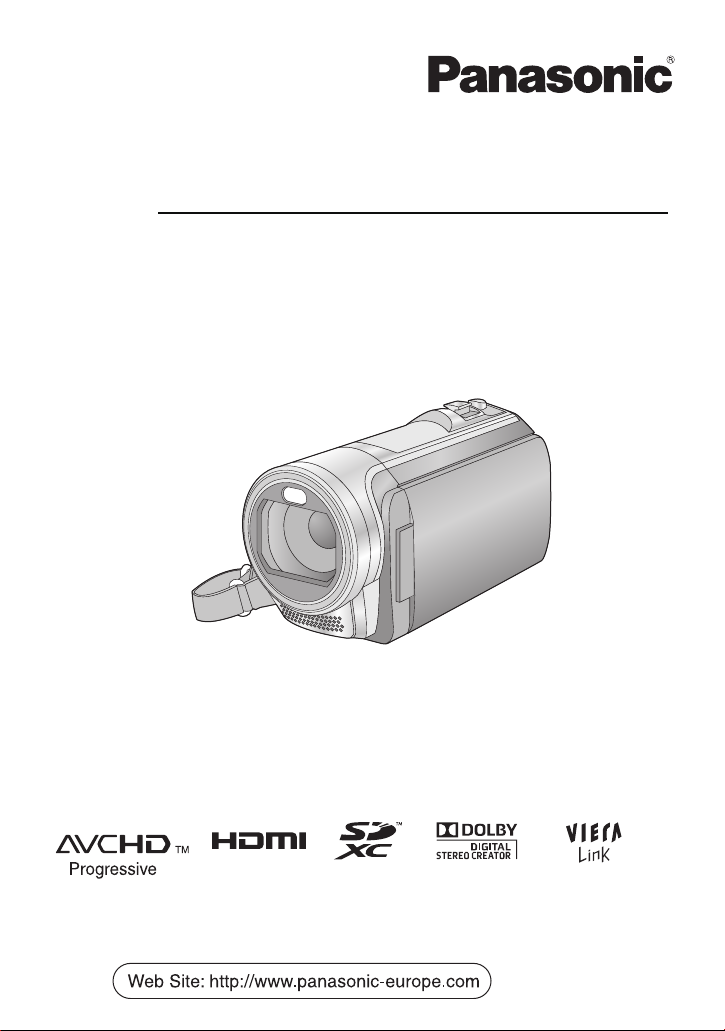
Videocamera digitale ad alta definizione
Modello N. HC-V500
Leggere completamente queste istruzioni prima dell’uso.
Istruzioni d’uso
HC-V500M
- 1 -
VQT3W48
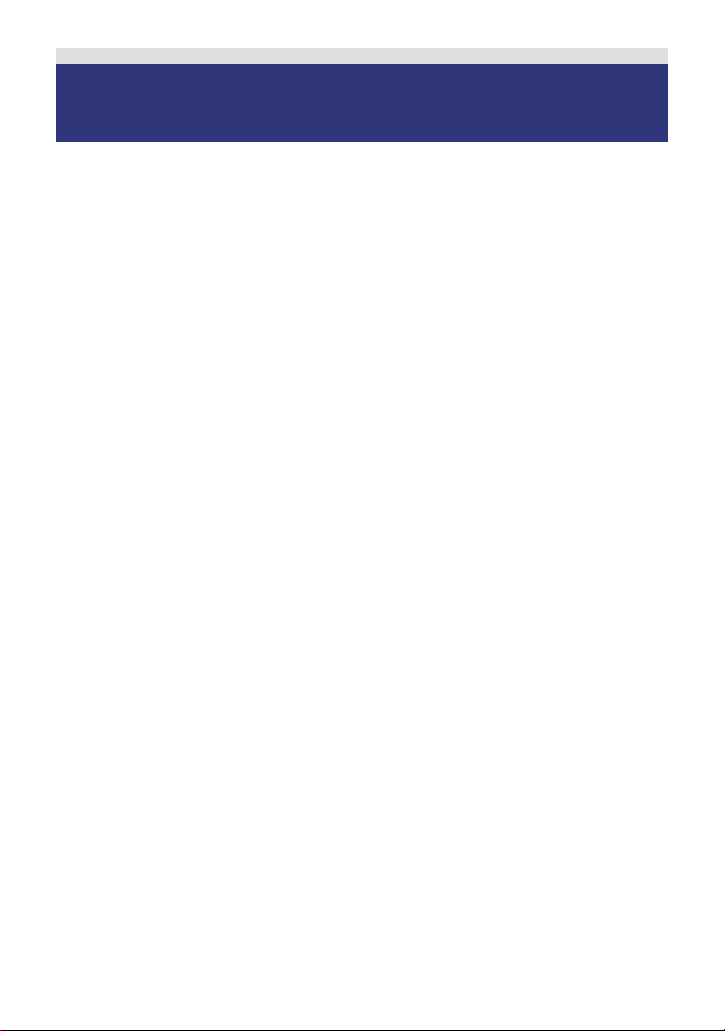
Informazioni riguardanti la vostra sicurezza
∫ Informazioni sul formato di
registrazione delle immagini in
movimento
Con questa unità è possibile registrare video
in formato AVCHD
*1 È compatibile con AVCHD Progressive
(1080/50p).
AVCHD:
È possibile registrare immagini in alta
definizione in formato progressivo (1080/50p)
e interlacciato (1080/50i).
Le immagini sono adatte per essere
visualizzate su una TV widescreen o per
essere salvate su disco
*2 Per salvare le immagini registrate in
formato 1080/50p, è necessario copiarle
su un disco utilizzando il software
HD Writer AE 4.0.
iFrame:
Si tratta di un formato di registrazione adatto
per la visualizzazione e la modifica delle
immagini su un Mac (iMovie’11).
Utilizzando iMovie’11, è possibile importare
le immagini in movimento in formato iFrame
più velocemente rispetto a quelle in formato
AVCHD. Le dimensioni del file ottenuto
importando le immagini in movimento in
formato iFrame, inoltre, saranno inferiori
rispetto a quelle ottenute importando
immagini in movimento in formato AVCHD.
≥ Non è compatibile con i video registrati in
formato AVCHD.
*1
o iFrame (l 41, 52)
*2
.
∫ Risarcimento per i contenuti
registrati
Panasonic non accetta alcuna responsabilità
per danni direttamente o indirettamente
dovuti a qualsiasi tipo di problema che porti
alla perdita di registrazioni o contenuti editati,
e non garantisce alcun contenuto se la
registrazione o l
correttamente. Analogamente, quanto sopra
vale anche se l
altro componente non relativo alla memoria
incorporata) viene riparata in qualsiasi modo.
’
editing non funziona
’
unità (compreso qualsiasi
∫ Gestione della memoria
incorporata [HC-V500M]
Questa unità è dotata di una memoria
incorporata. Quando si utilizza questo
componente, osservare le seguenti
raccomandazioni.
Effettuare periodicamente il backup dei dati.
La memoria incorporata è un dispositivo di
archiviazione temporanea. Per evitare la
cancellazione di dati dovuta a elettricità
statica, onde elettromagnetiche, rotture e
guasti, eseguire un backup dei dati su un PC
o su un disco DVD. (l 97, 107)
≥ La spia di accesso [ACCESS] (l 7) si
illumina mentre è in corso l'accesso alla
scheda SD o alla memoria interna (per
operazioni di inizializzazione,
registrazione, riproduzione, eliminazione,
ecc.). Non eseguire le seguenti operazioni
quando la spia è accesa. In caso contrario
è possibile che la memoria interna si
danneggi, o che l'unità non funzioni
correttamente.
jSpegnere l'alimentazione (rimuovere la
batteria)
jInserire e rimuovere il cavo di
collegamento USB
jEsporre l’unità a vibrazioni o urti
≥ Smaltimento o cessione di questa unità.
(l 132)
∫ Condensa (Quando l’obiettivo
o il monitor LCD è appannato)
La condensa si forma quando la
temperatura ambiente o l’umidità cambiano.
Fare attenzione alla condensa perché causa
la formazione di macchie, la crescita di
funghi o il malfunzionamento dell’obiettivo o
del monitor LCD.
≥ Per ulteriori informazioni sulle cause della
condensa e sulle azioni che occorre
intraprendere, vedere a pagina 136.
- 2 -
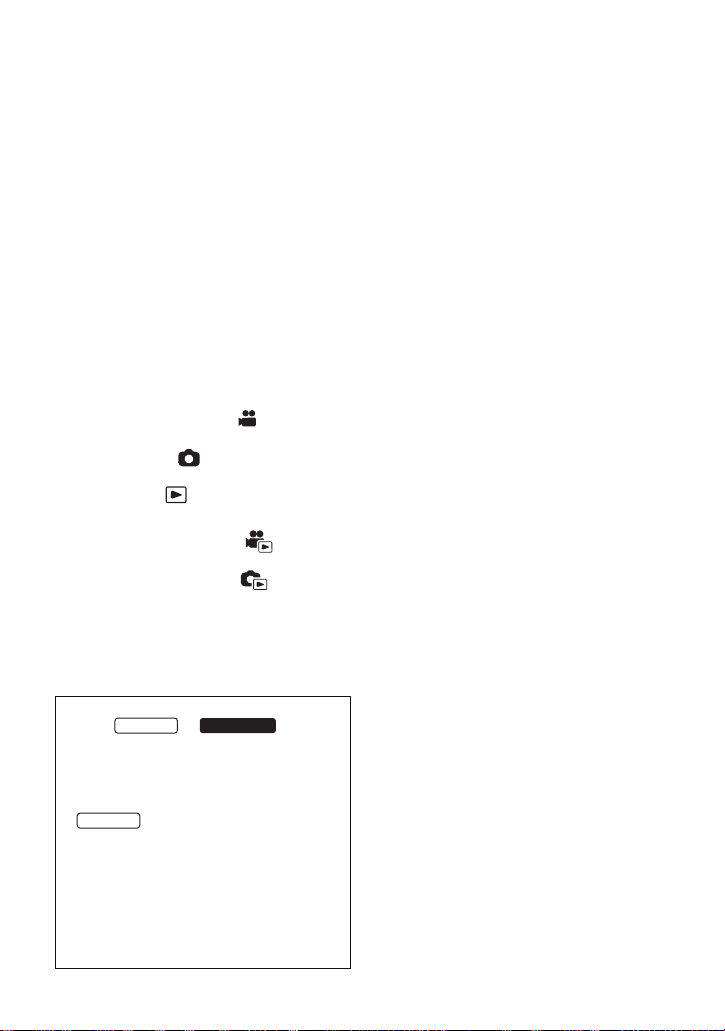
∫ Schede utilizzabili con questa
HC-V500
HC-V500M
unità
Scheda di memoria SD, scheda di memoria
SDHC e scheda di memoria SDXC
≥ Le schede di memoria con capacità pari o
superiore a 4 GB che non riportano il logo
SDHC o le schede di memoria con
capacità pari a 48 GB o superiore che non
riportano il logo SDXC non sono conformi
alle specifiche tecniche delle schede di
memoria SD.
≥ Per ulteriori informazioni sulle schede SD
vedere a pagina 12.
∫ Nelle presenti istruzioni d’uso
≥ Le schede di memoria SD, SDHC e SDXC
vengono tutte indicate con il termine
“Scheda SD”.
≥ Funzione utilizzabile per la registrazione di
immagini in movimento:
Funzione utilizzabile per la registrazione di
immagini fisse:
≥ Funzione utilizzabile per la modalità
riproduzione:
Funzione utilizzabile per la modalità
riproduzione (solo video):
Funzione utilizzabile per la modalità
Riproduzione (solo foto):
≥ Video registrati in 1080/50p o 1080/50i:
video “AVCHD”
≥ Le pagine per i riferimenti vengono
indicate con una freccia; ad esempio:
l 00
Queste istruzioni operative riguardano i
modelli e . Le
immagini possono differire leggermente
rispetto all'originale.
≥ Le illustrazioni usate in queste istruzioni
per l’uso descrivono il modello
HC-V500
spiegazioni si riferisce a modelli diversi.
≥ A seconda del modello, alcune funzioni
non sono disponibili.
≥ La caratteristiche possono variare. Si
prega quindi di leggere attentamente.
≥ È possibile che in alcune zone non tutti i
modelli siano disponibili.
, tuttavia, parte delle
- 3 -
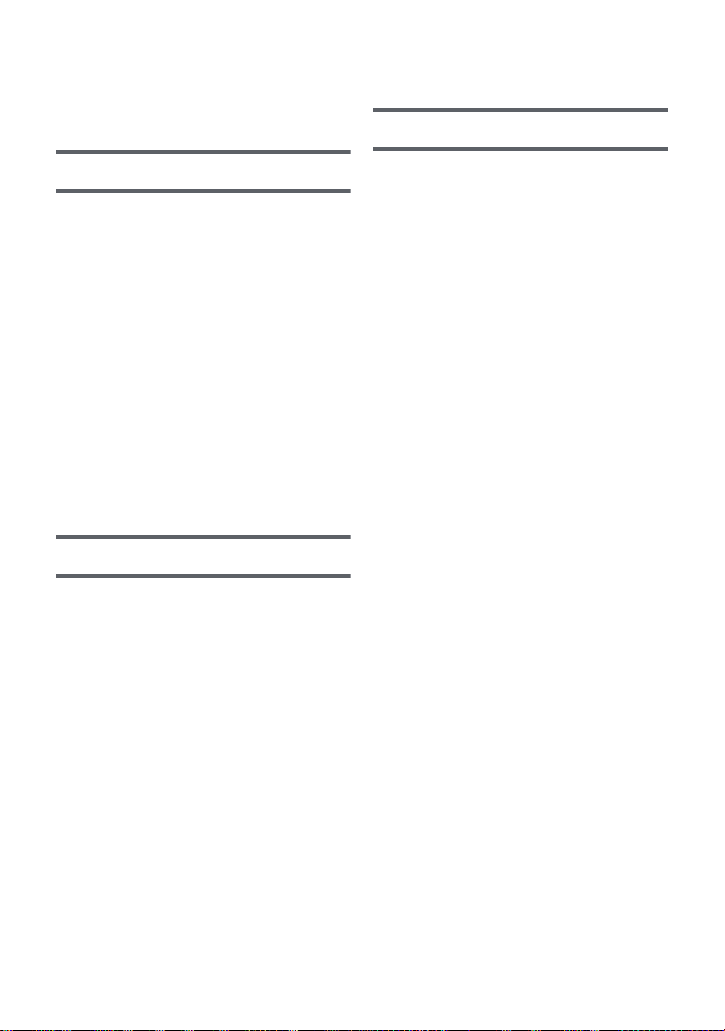
Indice
Informazioni riguardanti la vostra
sicurezza....................................................2
Avanzata (Registrazione)
Preparazione
Nomi e funzioni dei principali
componenti................................................ 6
Alimentazione............................................ 9
Inserimento/rimozione della batteria... 9
Ricarica della batteria........................ 10
Tempo di ricarica e autonomia
di registrazione.................................. 11
Registrazione su scheda........................ 12
Schede utilizzabili con questa
unità .................................................. 12
Inserimento/rimozione di una
scheda SD ........................................ 13
Accensione/spegnimento dell’unità......14
Selezione di una modalità ...................... 15
Come utilizzare il touch screen ............. 15
Menu a sfioramento .......................... 16
Impostazione di data e ora ..................... 17
Base
Prima della registrazione .......................18
Selezione di un supporto per la
registrazione [HC-V500M] ...................... 19
Registrazione di immagini in
movimento...............................................20
Registrazione di immagini fisse ............22
Ripresa di immagini fisse durante la
registrazione di immagini in
movimento ........................................ 24
Modalità automatica intelligente ...........25
Riproduzione di immagini in
movimento/immagini fisse..................... 27
Come utilizzare la schermata
dei menu ..................................................30
Utilizzo del menu Setup..........................31
Utilizzo dello zoom ................................. 39
Ingrandimento dello zoom in
modalità Registrazione di immagini
fisse .................................................. 39
Funzione stabilizzatore di immagine .... 40
1080/50p registrazione ........................... 41
Registrazione con la funzione Touch ... 42
Icone delle funzioni touch ................. 42
Funzioni di registrazione delle icone
operative.................................................. 45
Icone funzione .................................. 45
Funzioni di registrazione dei menu....... 51
Registrazione manuale .......................... 64
Bilanciamento del bianco .................. 65
Regolazione manuale della velocità
dell’otturatore/del diaframma ............ 66
Regolazione manuale della messa
a fuoco .............................................. 67
- 4 -
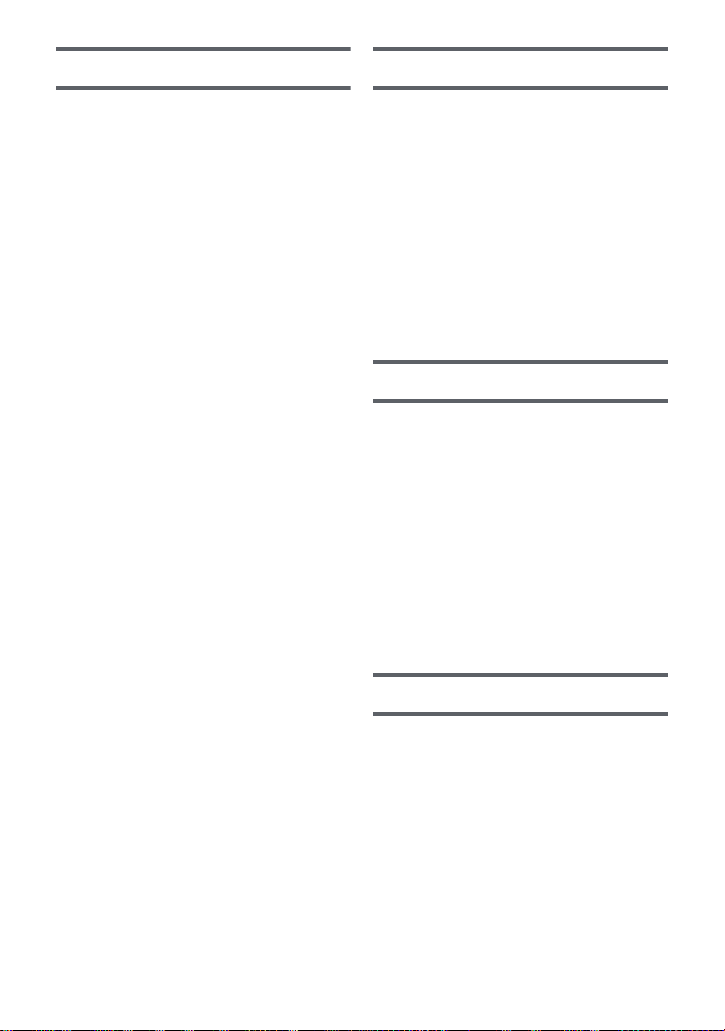
Avanzata (Riproduzione)
Copia/Duplicazione
Operazioni di riproduzione .................... 68
Riproduzione di immagini in
movimento utilizzando l’icona
operativa............................................ 68
Creazione di un’immagine fissa
da una in movimento......................... 69
Indice fotogrammi
Highlight & Time ................................ 70
Ripetizione della riproduzione........... 70
Ripristino della riproduzione
precedente ........................................ 71
Zoomata su un’immagine fissa
durante la riproduzione (zoom in
riproduzione)..................................... 71
Varie funzioni di riproduzione................ 72
Riproduzione di immagini in
movimento/immagini fisse
per data ............................................. 72
Riproduzione highlight ...................... 73
Modifica delle impostazioni di
riproduzione e riproduzione della
presentazione.................................... 79
Eliminazione di scene/immagini fisse...81
Eliminazione di parte di un video
(AVCHD) ........................................... 82
Divisione di una scena (AVCHD) ...... 83
Divisione di una scena da cancellare
parzialmente (iFrame/MP4)............... 84
Eliminazione delle informazioni
personali ........................................... 85
Protezione di scene/immagini fisse... 85
Unione delle scene registrate in
sequenza [HC-V500M] ............................ 86
Visione di video/immagini sul
televisore ................................................. 88
Collegamento con un minicavo
HDMI ................................................. 91
Collegamento con il multi cavo AV.... 91
Riproduzione utilizzando VIERA Link ...92
Conversione e riproduzione in 3D di
immagini 2D............................................. 94
Copia tra la scheda SD e la memoria
incorporata [HC-V500M]......................... 95
Collegamento di un masterizzatore
DVD per eseguire una copia su
disco/riprodurre un disco ...................... 97
Preparazione per la copia/
riproduzione ...................................... 97
Copia su dischi ................................. 99
Riproduzione del disco copiato....... 101
Gestione dei dischi copiati.............. 102
Duplicazione con un registratore
per dischi Blu-ray, dispositivi video,
ecc.......................................................... 103
Con il PC
Cosa è possibile fare con un
computer ............................................... 107
Contratto di licenza per utente
finale ............................................... 109
Ambiente operativo .............................. 111
Installazione .......................................... 114
Connessione a un PC........................... 115
Informazioni sulla visualizzazione
su PC .............................................. 117
Avvio HD Writer AE 4.0 ........................ 118
Lettura delle istruzioni d’uso delle
applicazioni software....................... 118
Se si utilizza Mac .................................. 119
Altro
Indicazioni ............................................. 120
Messaggi ............................................... 123
Informazioni sul recupero dei dati... 124
Risoluzione dei problemi ..................... 125
Precauzioni per l’uso ........................... 131
Informazioni relative al copyright ....... 137
Modalità di registrazione/autonomia
di registrazione indicativa ................... 138
Numero indicativo di immagini
registrabili ............................................. 139
- 5 -

Preparazione
Nomi e funzioni dei principali componenti
1 Tasto alimentazione [ ] (l 14)
1
2
AV MULTI
7
9
8
10
2 Altoparlante
3 Terminale USB [ ] (l 98,103,115)
3
4 Pulsante Intelligent Auto/manuale
[iA/MANUAL] (l 25, 64)
5 Tasto stabilizzatore di immagine
4
5
6
ottico [ O.I.S.] (l 40)
6 1080/50p pulsante [1080/50p] (l 41)
7 Leva di rilascio batteria [BATT] (l 9)
8 Mini connettore HDMI [HDMI]
(l 88, 92)
9 Multi connettore AV [AV MULTI]
(l 88, 106)
≥ Utilizzare il multi cavo AV (esclusivamente
il cavo in dotazione).
10 Copriobiettivo
≥ Il copriobiettivo si apre in modalità
Registrazione di immagini in movimento o
Registrazione di immagini fisse.
(l 15)
11 Luce a LED
≥ Può essere utilizzata come luce video o
luce per foto. (l 47, 48, 63)
12 Obiettivo
13 Microfoni interni stereo
11
12
13
- 6 -
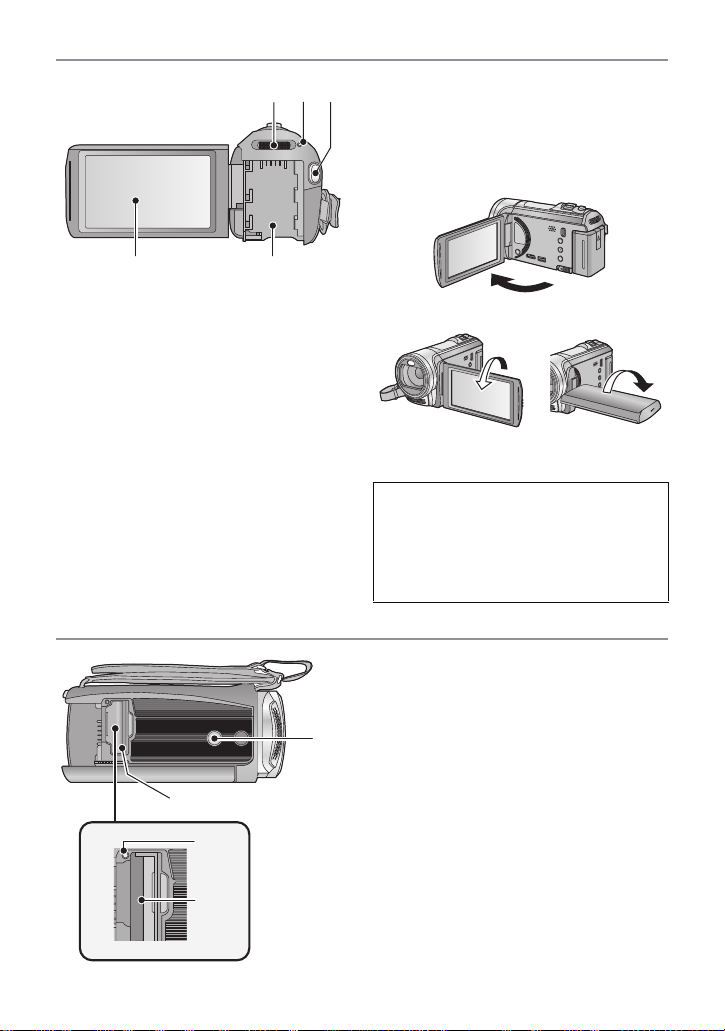
14
15
16
1817
20
21
14 Interruttore della modalità di
funzionamento (l 15)
15 Indicatore di stato (l 14)
16 Tasto di avvio/arresto della
registrazione (l 20)
17 Monitor LCD (Touch screen) (l 15)
≥ Il monitor può essere aperto fino a 90o.
≥
È possibile ruotarlo fino a 180o A verso
l’obiettivo o 90
A causa di limiti tecnologici relativi alla
produzione degli schermi LCD, è possibile
che vi siano dei punti particolarmente luminosi
o scuri sul monitor LCD. Questo dato non
rappresenta certo un malfunzionamento e non
ha alcun effetto sulle immagini registrate.
18 Vano batteria (l 9)
19 Innesto treppiede
≥ Collegando un treppiede con vite da
5,5 mm o più grande, potreste
danneggiare questa unità.
20 Coperchio scheda SD (l 13)
19
21 Spia di accesso [ACCESS] (l 13)
22 Slot per scheda (l 13)
o B
verso l’opposta direzione.
22
- 7 -
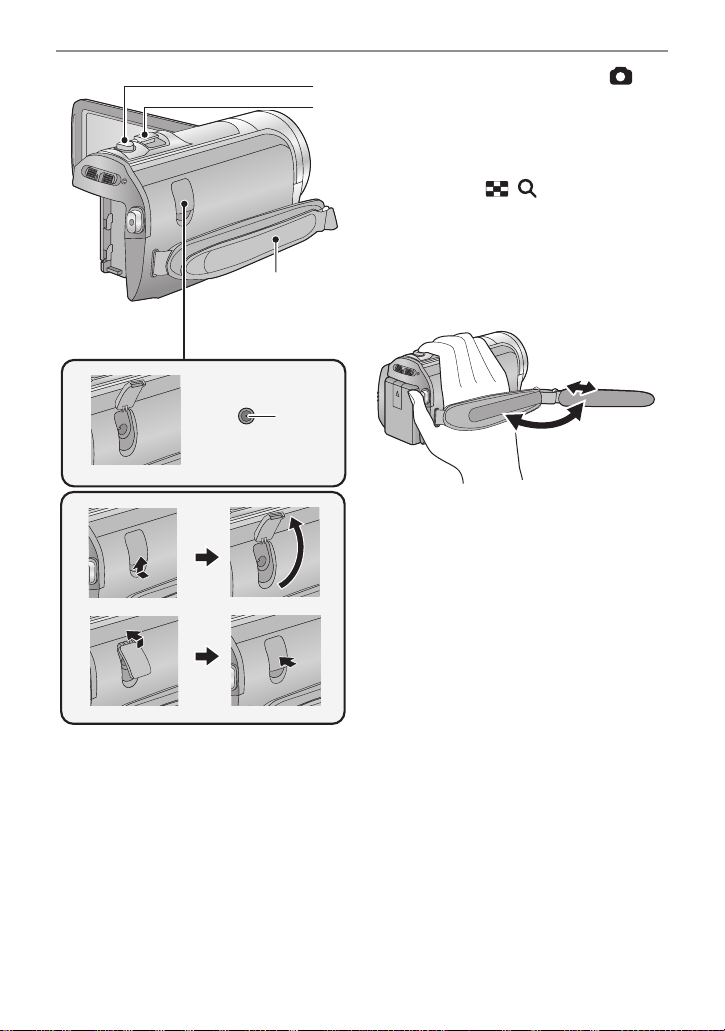
24
23
25
26
23 Pulsante scatto fotografico [ ]
(l 22)
24 Leva dello zoom [W/T] (In modalità
registrazione video o in modalità
registrazione foto) (l 39)
Selettore di visualizzazione delle
anteprime [ / ]/Leva del volume
[sVOLr] (In modalità di
riproduzione) (l 28)
25 Cinghia per impugnatura
Regolare la lunghezza della cinghia per
impugnatura in modo che calzi bene nella
mano.
1 Rovesciare la cinghia.
2 Regolare la lunghezza.
3 Fissare la cinghia.
26 Terminale di ingresso CC [DC IN]
(l 10)
≥ Non utilizzare altri alimentatori CA salvo
quello fornito in dotazione.
- 8 -
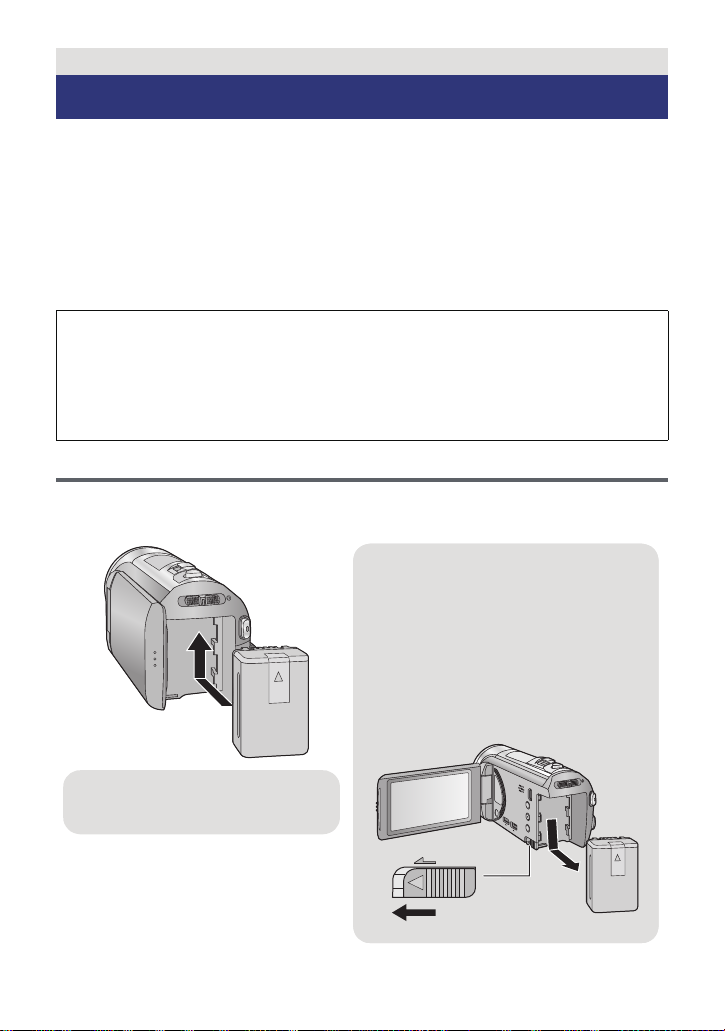
Preparazione
Rimozione della batteria
Ricordarsi di tenere premuto il tasto
dell’alimentazione fino a quando
l’indicatore di stato non si spegne.
Rimuovere quindi la batteria, tenendo
l’unità per evitare che cada.
Spostare la leva di rilascio batteria nella
direzione indicata dalla freccia e
rimuovere la batteria quando è
sbloccata.
ャモヵヵ
Inserire la batteria finché scatta e si
blocca.
Alimentazione
∫ Batterie utilizzabili con questa unità
Per questa unità è possibile utilizzare solo la batteria VW-VBK180/VW-VBK360.
≥ L’unità è dotata di una funzione in grado di distinguere le batterie che possono
essere utilizzate in sicurezza. La batteria specifica (VW-VBK180/VW-VBK360)
supporta questa funzione. Le uniche batterie adatte ad essere utilizzate con questa
unità sono i prodotti originali Panasonic e le batterie prodotte da altre aziende e
certificate da Panasonic. (Le batterie che non supportano questa funzione non
possono essere utilizzate). Panasonic non può garantire in alcun modo la qualità, le
prestazioni o la sicurezza delle batterie che sono state prodotte da altre aziende e
non sono prodotti originali Panasonic.
Su alcuni mercati vengono commercializzati dei gruppi batterie contraffatti che
appaiono molto simili ai prodotti originali. Alcuni di tali gruppi non sono dotati di
una protezione interna adeguata e conforme alle normative sulla sicurezza. Questi
gruppi batterie potrebbero causare un incendio o un’esplosione. Panasonic non
può essere ritenuta responsabile per eventuali incidenti o guasti causati
dall’utilizzo di un gruppo batterie contraffatto. Per essere certi della sicurezza dei
prodotti si consiglia di utilizzare un gruppo batterie Panasonic originale.
Inserimento/rimozione della batteria
≥ Premere il tasto di alimentazione per spegnere l’unità. (l 14)
Installare la batteria inserendola nella direzione indicata nella figura.
- 9 -
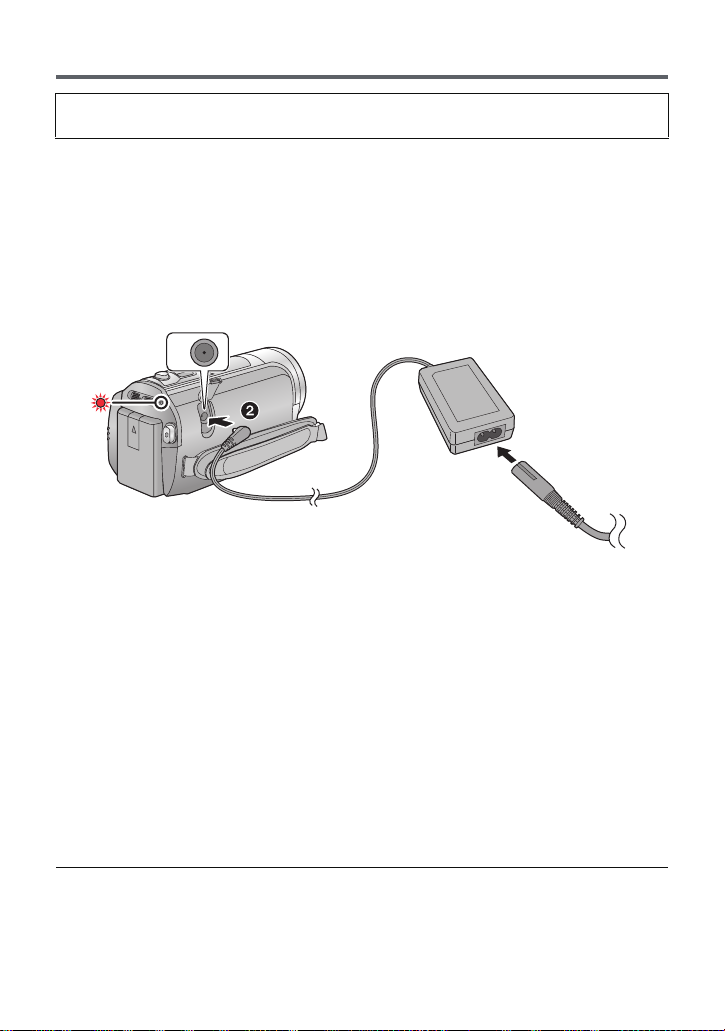
Ricarica della batteria
La batteria consegnata con l’unità appena acquistata non è carica. Caricare
completamente la batteria prima di utilizzare l’unità.
Quando l’alimentatore CA è collegato l’unità è in modalità di attesa. Quando l’alimentatore
CA è collegato a una presa elettrica il circuito primario è sempre “attivo”.
Importante:
Utilizzare l’alimentatore CA in dotazione. Non utilizzare l’alimentatore CA di un altro dispositivo.
≥
≥ Non utilizzare il cavo CA con altri apparecchi perché è stato progettato
esclusivamente per questa unità. Inoltre, non utilizzare un cavo CA di un altro
apparecchio con questa unità.
≥ La batteria non verrà caricata se si accende l’alimentazione.
≥ Si consiglia di ricaricare la batteria a una temperatura compresa tra 10 oC e 30 oC.
(anche la temperatura della batteria dovrebbe essere analoga).
A Terminale di ingresso CC
≥ Inserire gli spinotti fino a fine corsa.
1 Collegare il cavo di alimentazione CA all’alimentatore CA, quindi la
presa CA di rete.
2 Collegare l’alimentatore CA al terminale di ingresso CC.
≥ L'indicatore di stato lampeggia in rosso per circa 2 secondi (circa 1 secondo acceso,
1 secondo spento), ed inizia la ricarica. Si spegnerà una volta terminata la ricarica.
∫ Collegamento alla presa CA
È possibile alimentare questa unità attraverso la presa CA di rete accendendola dopo aver
collegato l'adattatore CA.
Utilizzarlo insieme alla batteria quando si registra per lungo tempo con l'adattatore CA collegato.
∫ Per caricare l'unità collegandola ad un altro dispositivo
È possibile caricare l'unità collegandola ad un altro dispositivo con il cavo USB (in dotazione).
Vedere pagina 116.
≥ Se l'indicatore di stato lampeggia con una frequenza particolarmente alta o bassa, vedere
a pagina 133.
≥ Si consiglia di utilizzare batterie Panasonic (l 11) .
≥
Se si utilizzano batterie di tipo diverso, non è possibile garantire la qualità di questo prodotto.
≥ Non riscaldare o esporre alla fiamma.
- 10 -
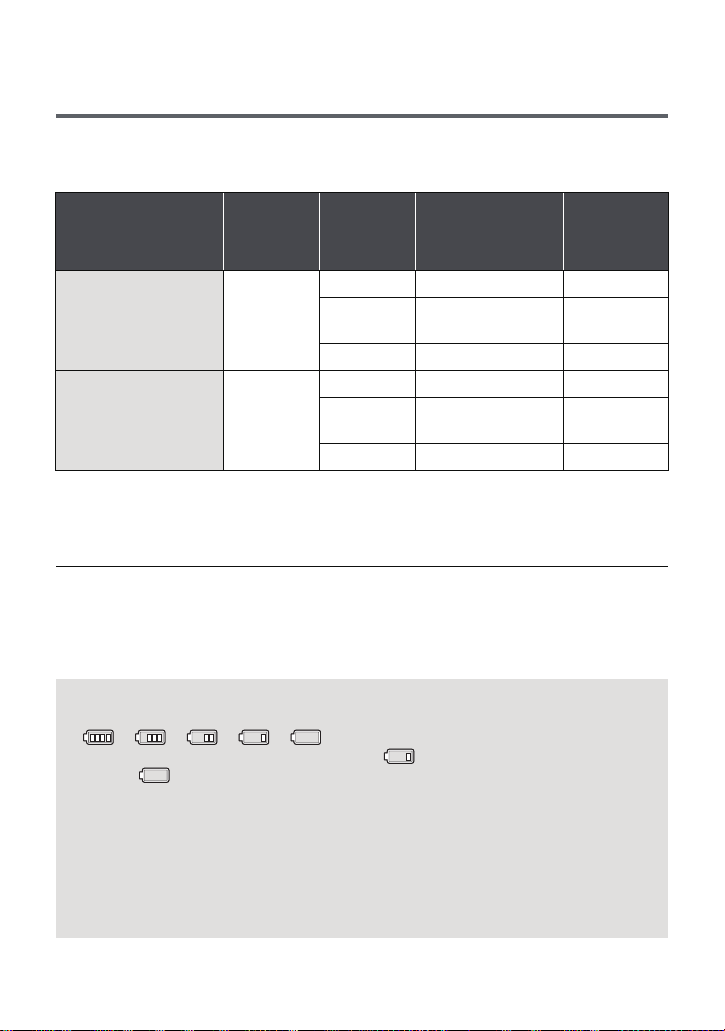
≥ Non lasciare la batteria/le batterie per molto tempo in auto, esposta/e alla luce solare
diretta e con le portiere e i finestrini chiusi.
Tempo di ricarica e autonomia di registrazione
∫ Tempo di ricarica/autonomia di registrazione
≥ Temperatura: 25 oC/umidità: 60%RH
≥ I tempi di carica tra parentesi si riferiscono alla carica effettuata tramite terminale USB.
Numero di modello
della batteria
[Tensione/Capacità
(minima)]
Batteria in dotazione/
VW-VBK180 (opzionale)
[3,6 V/1790 mAh]
VW-VBK360(opzionale)
[3,6 V/3580 mAh]
≥ I tempi indicati sono approssimativi.
≥ Il tempo di ricarica indicato si riferisce a una batteria completamente scarica. Il
tempo di ricarica e l’autonomia di registrazione variano a seconda delle condizioni
di utilizzo, come il livello della temperatura.
≥ L’autonomia di registrazione effettiva si riferisce all’autonomia di registrazione quando la
registrazione viene continuamente avviata/interrotta, l’unità viene accesa o spenta, viene
attivato lo zoom, ecc.
≥ Le batterie si riscaldano dopo l’uso o durante la ricarica. Inoltre anche l’unità si riscalda
durante l’uso. Questo non è un difetto.
Tempo di
ricarica
2h25min
(5h45min)
4h20min
(10 h 40 min)
Modalità di
registrazione
[1080/50p] 1 h 50 min 55 min
[HA], [HG],
[HX], [HE]
[iFrame] 2h10min 1h5min
[1080/50p] 3h40min 1h50min
[HA], [HG],
[HX], [HE]
[iFrame] 4h20min 2h15min
Autonomia massima
in ripresa continua
2h 1h
4h 2h5min
Autonomia
effettiva di
registrazione
Indicazione della capacità della batteria
≥ L’indicazione cambia man mano che l’autonomia della batteria si riduce.
####
Se l’autonomia residua è inferiore a 3 minuti, diventerà rosso. Se la batteria si
scarica, lampeggia.
≥ Le indicazioni visualizzate sullo schermo scompariranno se quest'ultimo non viene
utilizzato per un determinato periodo di tempo. Quando l’autonomia residua della
batteria scende al di sotto dei 30 minuti, tuttavia, rimarrà visualizzata.
≥ Quando si utilizza la batteria Panasonic specifica per questa unità, viene visualizzata la
sua capacità residua. Il tempo effettivo può variare a seconda delle modalità di utilizzo
dell’unità.
≥ Quando si utilizza l’alimentatore CA o batterie prodotte da altre aziende la capacità
residua della batteria non verrà visualizzata.
- 11 -
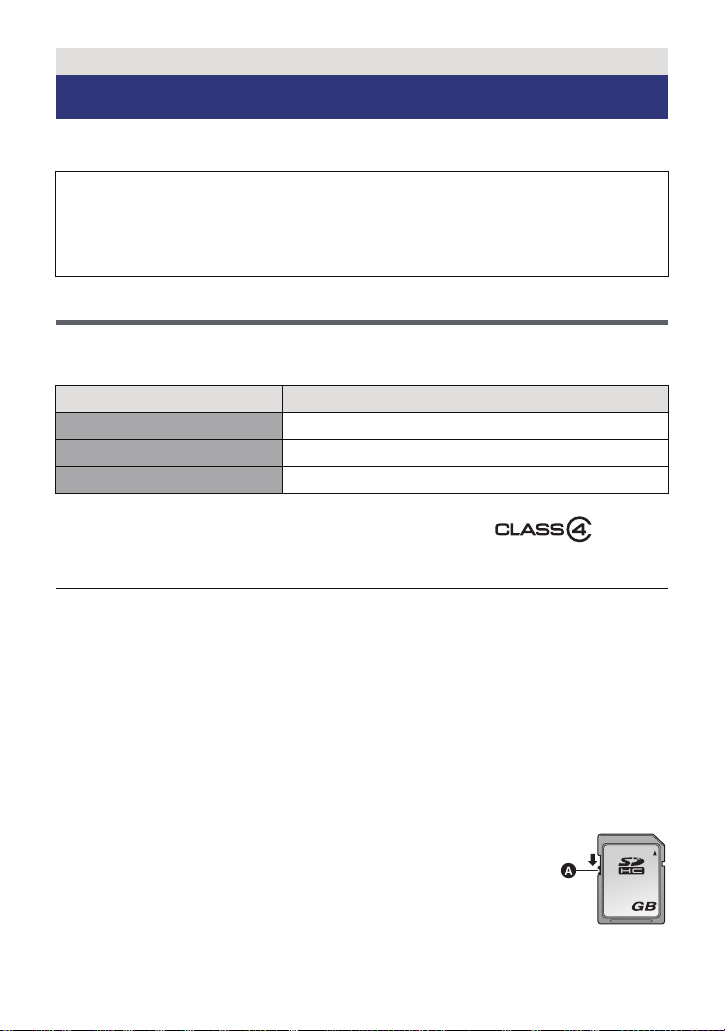
Preparazione
32
Registrazione su scheda
L'unità è in grado di registrare immagini fisse o in movimento su una scheda SD o nella
memoria interna. Per registrare su una scheda SD, leggere quanto segue.
Questa unità (un dispositivo compatibile con la tecnologia SDXC) è compatibile con
schede di memoria SD, schede di memoria SDHC e schede di memoria SDXC. Quando si
utilizza una scheda di memoria SDHC/una scheda di memoria SDXC su un altro
apparecchio, controllare che tale apparecchio sia compatibile con queste schede di
memoria.
Schede utilizzabili con questa unità
Usare schede SD conformi a Class 4 o superiore di SD Speed Class Rating* per la
registrazione di immagini in movimento.
Tipo di scheda Capacità
Scheda di memoria SD 512 MB/1 GB/2 GB
Scheda di memoria SDHC 4GB/6GB/8GB/12GB/16GB/24GB/32GB
Scheda di memoria SDXC 48 GB/64 GB
* SD Speed Class Rating è lo standard che
definisce la velocità per la scrittura
continua. Controllare l'etichetta sulla
scheda, ecc.
≥ Verificare le informazioni più aggiornate sulle schede di memoria SD/schede di memoria
SDHC/schede di memoria SDXC utilizzabili per la registrazione di immagini in movimento
dal seguente sito Web.
http://panasonic.jp/support/global/cs/e_cam
(Questo sito Web è solo in lingua Inglese.)
≥ Non è garantito il funzionamento di schede di memoria SD di capacità uguale od inferiore a
256 MB. Inoltre, non è possibile utilizzare schede di memoria SD di capacità uguale od
inferiore a 32 MB per la registrazione di video.
≥ Le schede di memoria con capacità pari o superiore a 4 GB che non riportano il logo SDHC
o le schede di memoria con capacità pari o superiore a 48 GB che non riportano il logo
SDXC non sono conformi alle specifiche tecniche delle schede di memoria SD.
≥ Non è garantito il funzionamento di schede di memoria di capacità superiore a 64 GB.
≥ Quando il dispositivo di protezione da scrittura A sulla scheda di
memoria SD è bloccato, non sarà possibile registrare, eliminare o
modificare la scheda.
≥ Tenete la scheda di memoria fuori dalla portata dei bambini per evitare
che possano ingerirla.
es.:
- 12 -
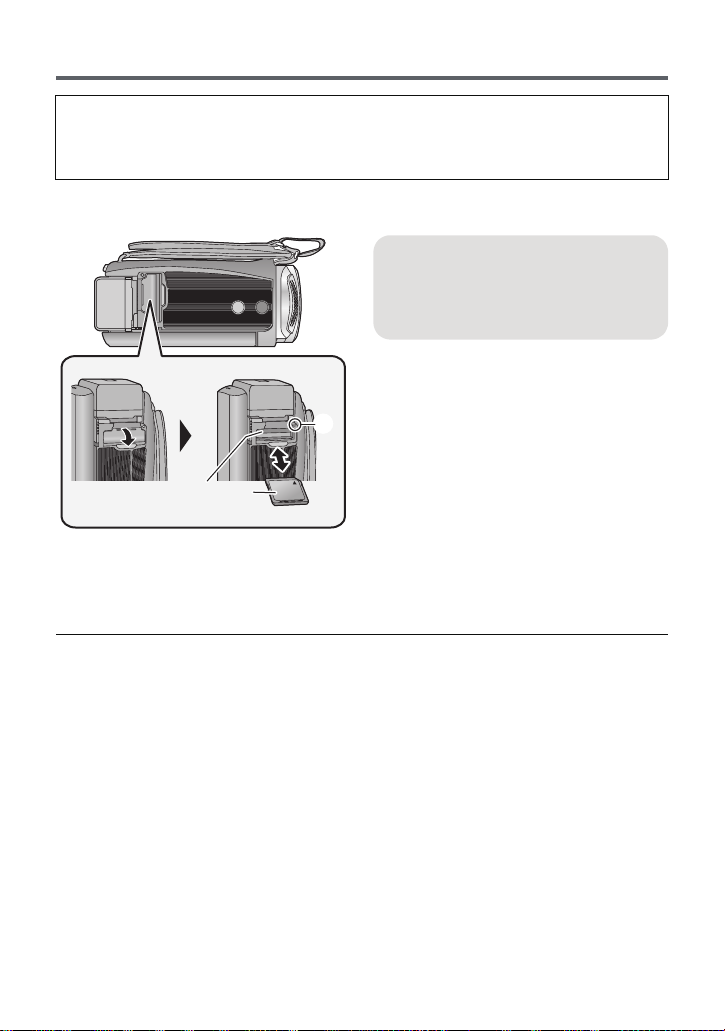
Inserimento/rimozione di una scheda SD
Quando si usa per la prima volta su questa unità una scheda SD non di Panasonic o una
scheda usata in precedenza su un altro apparecchio, formattare la scheda SD. (l 36, 37)
Con la formattazione della scheda SD vengono eliminati tutti i dati presenti su di essa.
Una volta eliminati i dati, non sarà più possibile recuperarli.
Avvertenza:
Verificare che la spia di accesso sia spenta.
Spia di accesso [ACCESS] A
≥ Quando l’unità accede alla scheda SD
o alla memoria incorporata, la spia di
accesso si illumina.
1
Aprire il coperchio della scheda
SD e inserire (rimuovere) la
scheda SD nell'alloggiamento
B
(dall'alloggiamento)
≥ Rivolgere l’etichetta della scheda C nella
direzione mostrata nell’illustrazione e
spingerla all’interno in linea retta fino a
fondo corsa.
≥ Premere il centro della scheda SD, quindi
estrarla in linea retta.
.
2 Chiudere bene il coperchio
della scheda SD.
≥ Chiuderlo bene sino a sentire un clic.
≥ Non toccare i terminali posti sul lato
posteriore della scheda SD.
≥ Non esporre la scheda a urti violenti, non
piegarla e non lasciarla cadere.
≥ I disturbi di tipo elettrico, l’elettricità
statica, i guasti di questa unità o della
scheda SD possono danneggiare o
cancellare i dati registrati sulla scheda SD.
≥ Se la spia di accesso alla scheda è
accesa, non:
jRimuovere la scheda SD
jSpegnere l’unità
jInserire e rimuovere il cavo di
collegamento USB
jEsporre l’unità a vibrazioni o urti
Eseguire l’operazione sopra descritta
quando la spia è accesa può danneggiare
i dati/la scheda SD o questa unità.
≥
Non esporre i terminali della scheda SD ad
agenti come acqua, sporcizia o polvere.
≥
Non lasciare schede SD nelle seguenti aree:
jAlla luce diretta del sole
jIn luoghi molto polverosi o umidi
jVicino a un riscaldatore
jLuoghi suscettibili a notevoli escursioni
termiche (può formarsi della condensa.)
jLuoghi in cui è presente elettricità
statica oppure onde elettromagnetiche
≥ Quando non vengono utilizzate, riporre le
schede SD nella loro custodia.
≥ Smaltimento o cessione della scheda SD.
(l 134)
- 13 -
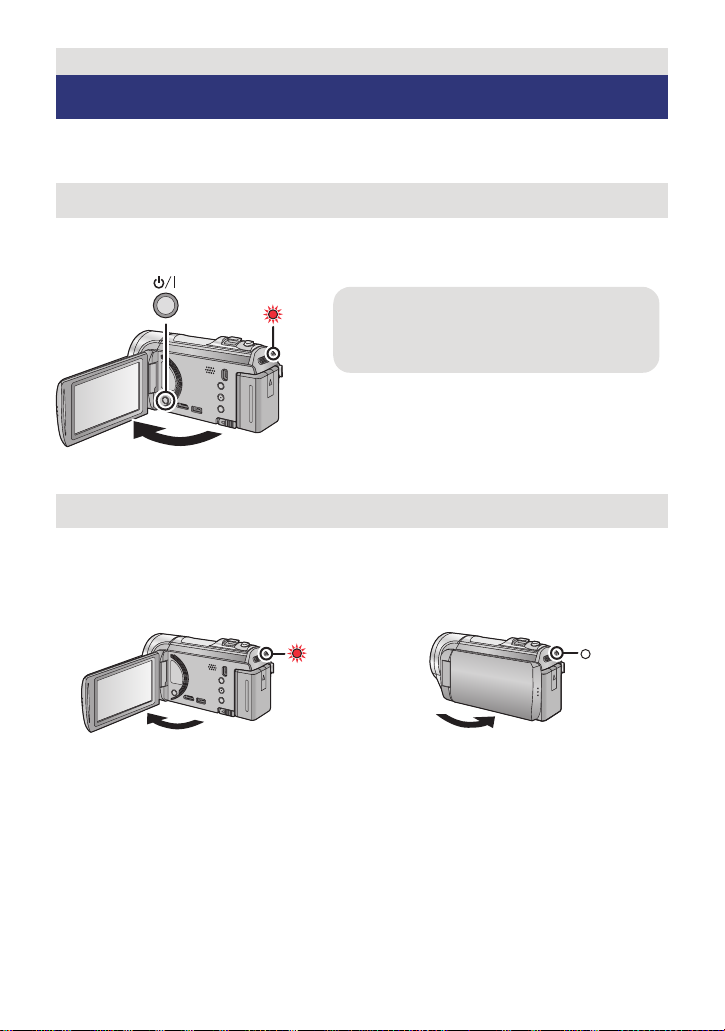
Preparazione
Per spegnere l’unità
Tenere premuto il pulsante dell’alimentazione
finché l’indicatore di stato non si spegne.
Accensione/spegnimento dell’unità
È possibile accendere e spegnere l’unità utilizzando il tasto dell’alimentazione o aprendo e
chiudendo il monitor LCD.
Come accendere e spegnere l’unità con il tasto di alimentazione
Aprire il monitor LCD e premere il tasto dell'alimentazione per
accendere l'unità
A L’indicatore di stato si illumina.
Come accendere e spegnere l’unità con il monitor LCD
L’unità si accende quando si apre il monitor LCD, e si spegne quando lo si chiude.
Durante il normale utilizzo, può essere comodo accendere/spegnere l’unità aprendo/
chiudendo il monitor LCD.
∫ Per accendere l’unità
∫ Per spegnere l’unità
A L’indicatore di stato si illumina.
≥ L’alimentazione non viene interrotta durante la registrazione di immagini in movimento
anche se si chiude il monitor LCD.
≥ Nei seguenti casi, l’unità non si accende quando si apre il monitor LCD. Premere il tasto di
alimentazione per accendere l’unità.
jAl momento dell’acquisto
jQuando si è utilizzato il tasto di alimentazione per spegnere l’unità
B L’indicatore di stato si spegne.
- 14 -
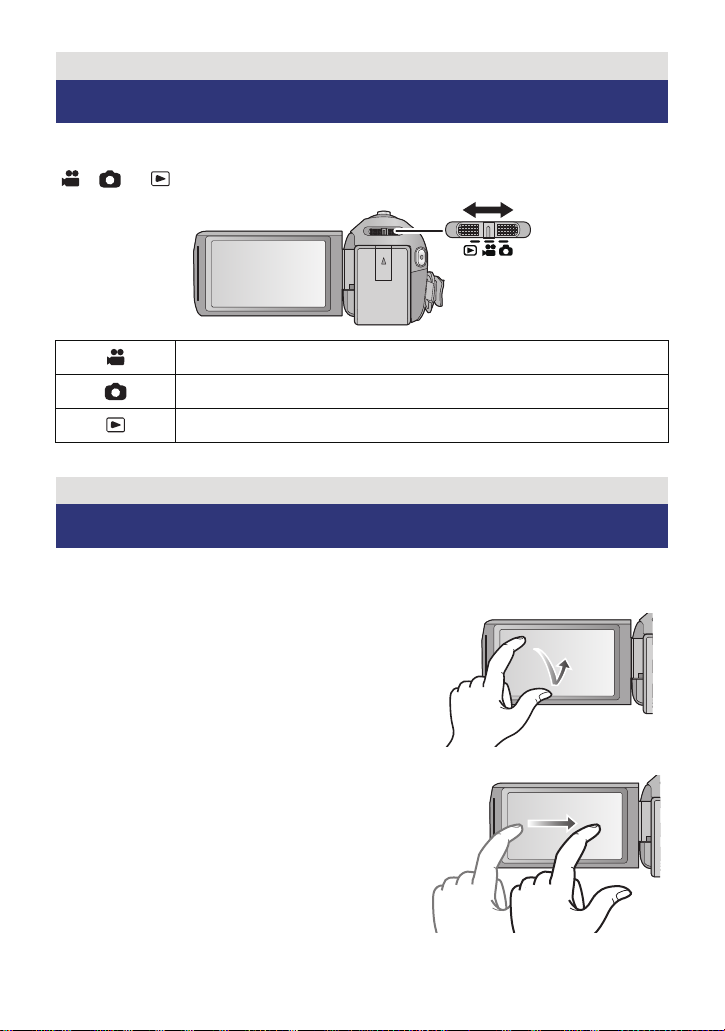
Preparazione
Selezione di una modalità
Passare alla modalità di funzionamento registrazione o riproduzione.
Azionare l’interruttore della modalità di funzionamento per passare a
, o .
Modalità di registrazione delle immagini in movimento (l 20)
Modalità di registrazione delle immagini fisse (l 22)
Modalità di riproduzione (l 27, 68)
Preparazione
Come utilizzare il touch screen
È possibile azionare l’unità sfiorando direttamente con un dito il monitor LCD (touch screen).
∫ Sfioramento
Sfiorare una volta il touch screen per selezionare
l’icona o l’immagine.
≥ Sfiorare il centro dell’icona.
≥ Lo sfioramento del touch screen non funziona
mentre si sfiora un’altra parte del touch screen.
∫ Scorrimento mentre si tiene premuto
Muovere le dita premendo sul touch screen.
- 15 -
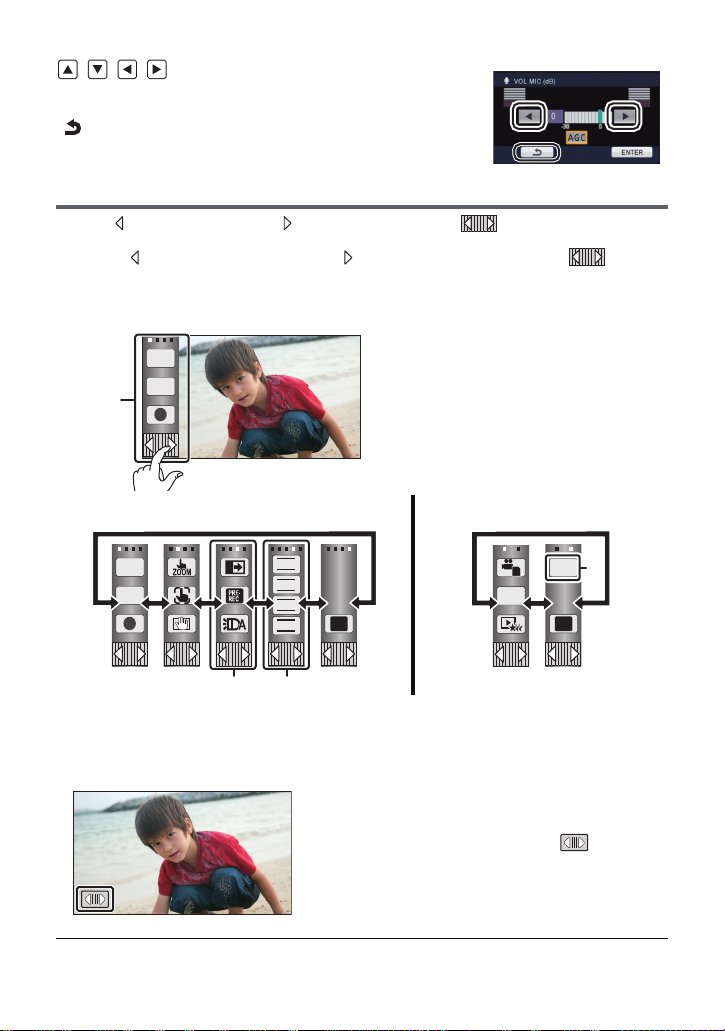
∫ Informazioni sulle icone operative
MENU
T
W
FOCUS
WB
SHTR
IRIS
MENU
ALL
2D→3D
///:
Queste icone sono utilizzate per scorrere le pagine dei menu e
delle anteprime, per la selezione e l’impostazione di voci, ecc.
:
Sfiorare per tornare alla schermata precedente, ad
esempio quando si impostano le voci dei menu.
Menu a sfioramento
Sfiorare (freccia verso sinistra)/ (freccia verso destra) in nel menu a sfioramento
per passare da un'icona operativa all'altra.
Sfiorare (freccia verso sinistra)/ (freccia verso destra) in nel
menu a sfioramento.
≥ È possibile passare da un'icona all'altra anche facendo scorrere il menu a sfioramento
verso destra o verso sinistra sfiorandolo.
A Menu a sfioramento
T
W
Modalità di registrazione Modalità Riproduzione
B È possibile cambiare le icone da visualizzare nel menu a sfioramento. (l 34)
C Visualizzato solo in modalità manuale. (l 64)
D Visualizzato solo quando l'unità è collegata a un televisore. (l 94)
∫ Per visualizzare il menu a sfioramento
La visualizzazione del menu a sfioramento
scomparirà se quest'ultimo non viene utilizzato
per un determinato periodo di tempo. Per
visualizzarlo nuovamente, sfiorare .
≥ Non toccare il monitor LCD con oggetti appuntiti, ad esempio penne a sfera.
- 16 -
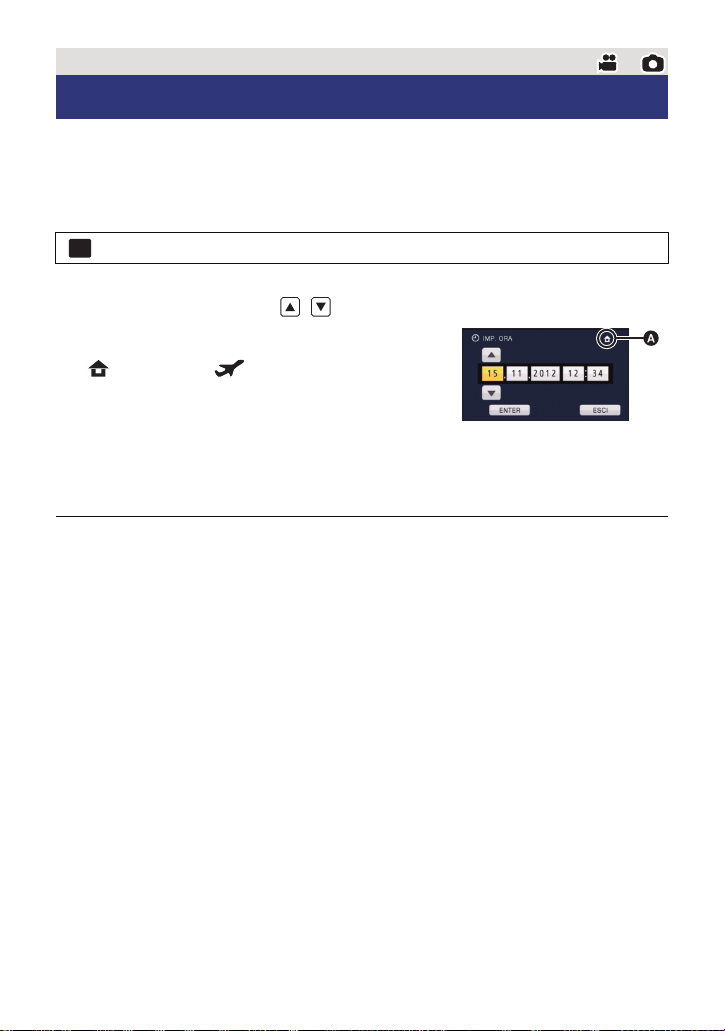
Preparazione
MENU
Impostazione di data e ora
Quando si accende l’unità per la prima volta, viene visualizzato un messaggio che chiede di
impostare data e ora.
Selezionare [SI] ed effettuare i passaggi da 2 a 3 per impostare la data e l’ora.
1 Selezionare il menu. (l 30)
: [IMPOSTA] # [IMP. ORA]
2 Sfiorare la data o l’ora da impostare, quindi impostare il valore
desiderato utilizzando / .
A Visualizzazione dell’impostazione del fuso orario
(l 31):
[RESIDENZA]/ [DESTINAZIONE]
≥ L’anno può essere impostato tra il 2000 e il 2039.
≥ Per visualizzare l’ora viene utilizzato il formato a 24-ore.
3 Sfiorare [ENTER].
≥ Può apparire un messaggio che richiede l’impostazione del fuso orario. Effettuare
l’impostazione del fuso orario sfiorando lo schermo. (l 31)
≥ Sfiorare [ESCI] per completare l’impostazione.
≥ La funzione di data e ora è controllata da una batteria interna al litio.
≥ Se il display dell’ora indica [- -], la batteria interna al litio deve essere ricaricata. Per
ricaricare la batteria interna al litio, collegare l’alimentatore CA o collegare la batteria a
questa unità. Non toccare l’unità per circa 24 ore; la batteria conserverà i dati della data e
ora per circa 4 mesi. (La ricarica della batteria non si interrompe anche se si spegne
l’unità.)
- 17 -
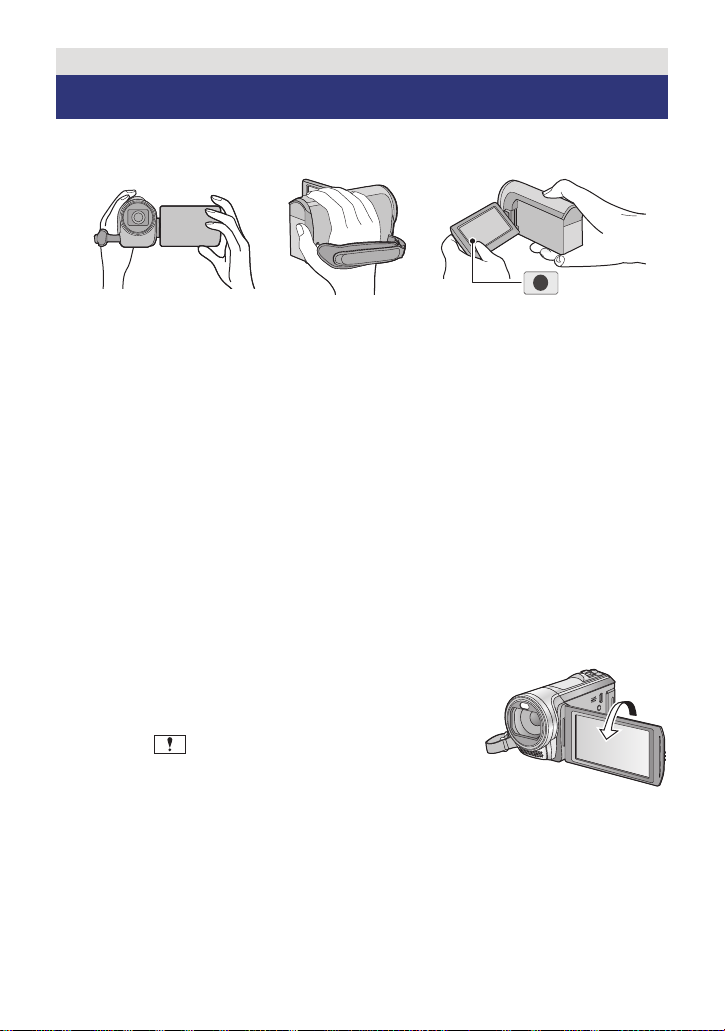
Base
Prima della registrazione
∫ Posizionamento di base della videocamera
1 Tenere la videocamera con entrambe le mani.
2 Far passare la mano attraverso la cinghia per l’impugnatura.
3 L’icona A del pulsante di registrazione può essere utile quando si tiene l’unità intorno
alla vita.
≥ Quando si effettuano riprese, accertarsi che la propria posizione sia stabile e non vi sia il
rischio di collisione con altre persone o oggetti.
≥ Quando ci si trova all’aperto, riprendere le immagini in modo che la luce del sole sia alle
spalle. Se il soggetto è in controluce, la ripresa risulterà scura.
≥ Tenere le braccia vicine al corpo e divaricare le gambe per un migliore equilibrio.
≥ Non coprire i microfoni con la mano ecc.
∫ Nozioni di base per la registrazione di immagini in movimento
≥ Durante la ripresa l’unità va normalmente tenuta ferma.
≥ Se si sposta l’unità durante la ripresa, farlo lentamente e a velocità costante.
≥ Lo zoom è utile per riprendere soggetti a cui non è possibile avvicinarsi, ma un suo uso
eccessivo può rendere meno fruibili le immagini in movimento risultanti.
∫ Autoripresa
Ruotare il monitor LCD verso il lato dell’obiettivo.
≥ L’immagine viene invertita in senso orizzontale come se la si
vedesse allo specchio. (L’immagine registrata sarà tuttavia
uguale a quella di una normale registrazione.)
≥ Verranno visualizzate solo alcune icone. Quando viene
visualizzato , riportare il monitor LCD nella posizione
normale e controllare l’indicazione di avviso/allarme.
(l 123)
- 18 -
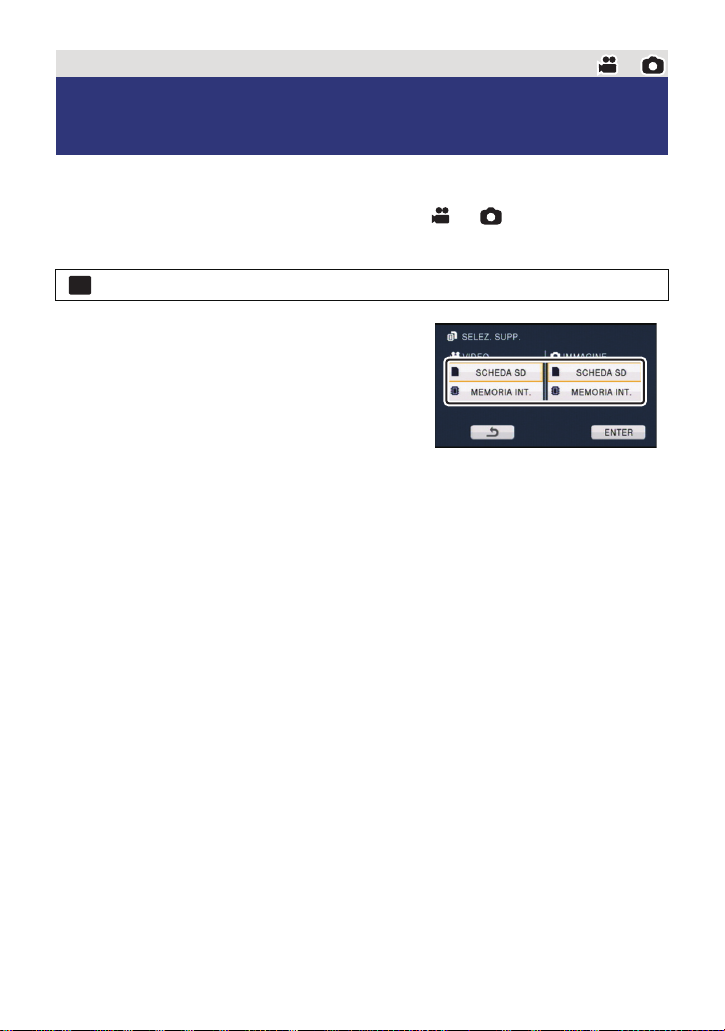
Base
MENU
Selezione di un supporto per la
registrazione
È possibile selezionare separatamente la scheda e la memoria interna per la registrazione di
immagini in movimento o di immagini fisse.
[HC-V500M]
1 Passare alla modalità di funzionamento o .
2 Selezionare il menu. (l 30)
: [SELEZ. SUPP.]
3 Sfiorare il supporto che si desidera
utilizzare per la registrazione di
immagini fisse o in movimento.
≥ Il supporto, selezionato separatamente per
immagini fisse o immagini in movimento, è
evidenziato in giallo.
4 Sfiorare [ENTER].
- 19 -
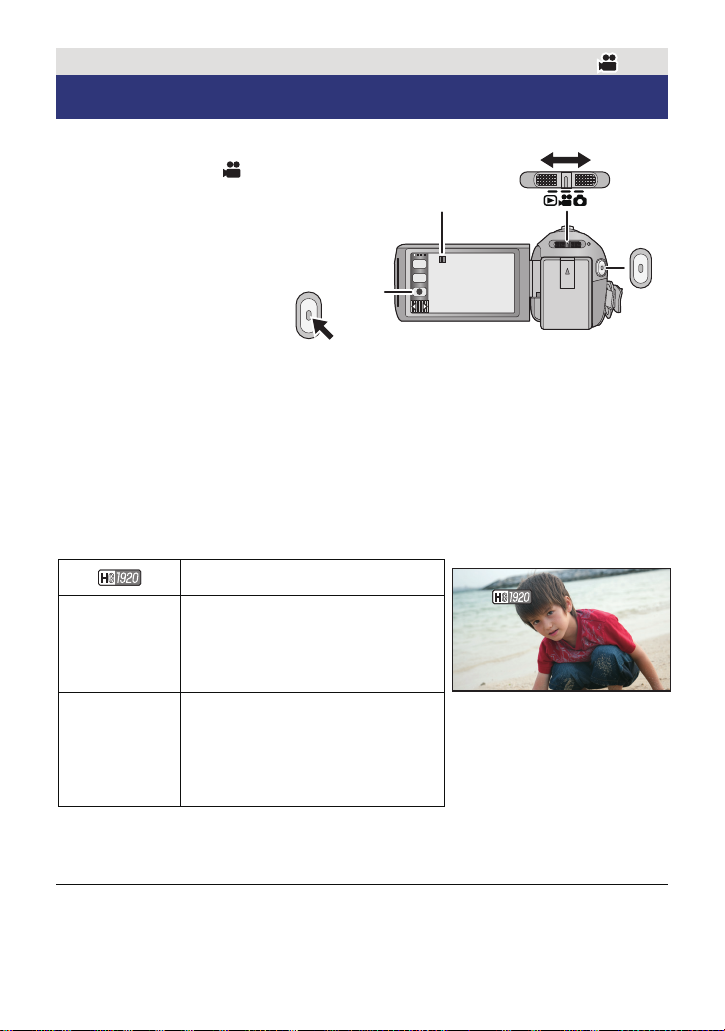
Base
T
W
0h00m00s0h00m00s0h00m00s
R 1h20mR 1h20mR 1h20m
Registrazione di immagini in movimento
1 Passare alla modalità di
funzionamento .
2 Aprire il monitor LCD.
3 Premere il tasto di avvio/
arresto della registrazione per
iniziare la ripresa.
A Quando si avvia la registrazione, ; diventa ¥.
B Icona del pulsante di registrazione
≥ È anche possibile avviare o mettere in pausa la registrazione sfiorando l'icona del pulsante
di registrazione. La funzione di questa icona è analoga a quella del pulsante di avvio/
arresto della registrazione.
4 Premere il pulsante di avvio/arresto della registrazione per mettere
in pausa la registrazione.
∫ Indicazioni sullo schermo in modalità di registrazione di immagini in
movimento
Modalità registrazione
Tempo di registrazione residuo (dati
indicativi)
R1h20m
0h00m00s
≥
Le indicazioni visualizzate sullo schermo scompariranno se quest'ultimo non viene utilizzato per
un determinato periodo di tempo. Per visualizzarla nuovamente, sfiorare lo schermo. (
≥
Quando l'autonomia residua della batteria scende al di sotto dei 30 minuti, rimarrà visualizzata.
≥ (Quando il tempo rimanente è
inferiore a 1 minuto, R 0h00m
lampeggia in rosso).
Tempo di registrazione trascorso
≥ “h” è l’abbreviazione di ora, “m” di
minuto e “s” di secondo.
≥ Ogni volta che l’unità entra in pausa
di registrazione, il contatore viene
resettato a 0h00m00s.
l
31)
≥ Per cambiare il formato di registrazione, cambiare la modalità di registrazione (l 52)
o tenere premuto il pulsante 1080/50p. (l 41)
≥È possibile riprendere delle immagini fisse mentre si registrano le immagini in
movimento. (l 24)
- 20 -
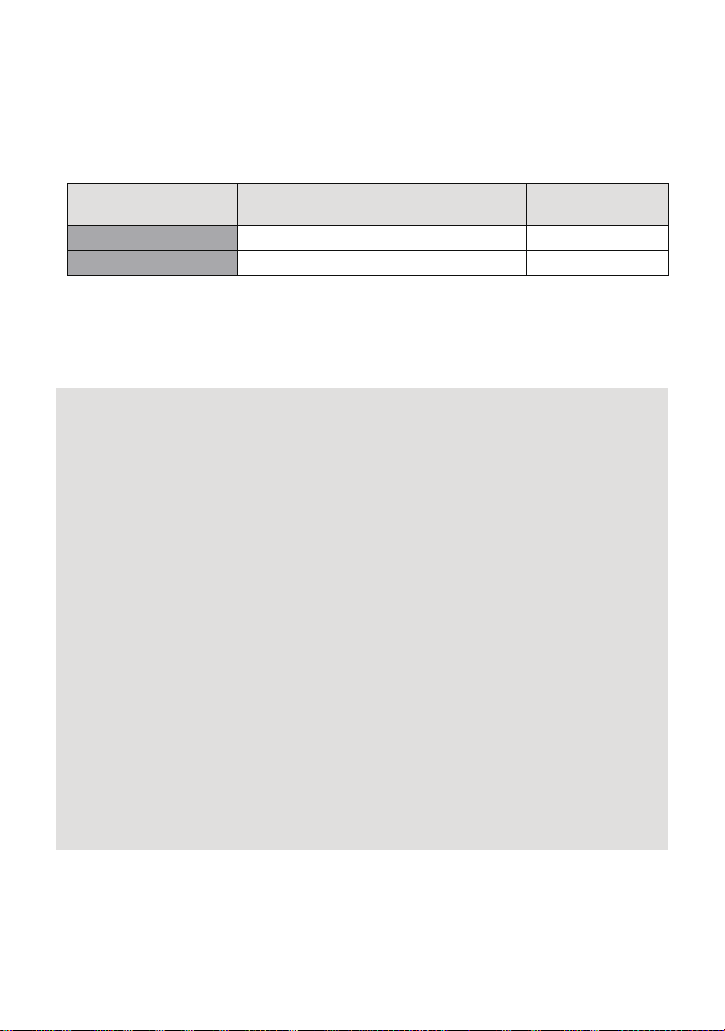
≥ Le immagini registrate fra la prima pressione del pulsante di avvio/arresto della
registrazione per avviare la registrazione e la seconda pressione dello stesso pulsante per
mettere in pausa la registrazione, diventano un’unica scena.
Quando si effettua una ripresa con [MODO REG.] impostato su [iFrame], le scene che
superano i 20 minuti circa verranno divise automaticamente. (La registrazione non si
interromperà.)
≥ (Numero massimo di scene registrabili su una singola scheda SD o nella memoria interna)
Formati di
registrazione
Scene registrabili Circa 3900 Circa 89100
Date diverse (l 72) Circa 900 Circa 900
≥ Il numero massimo di scene registrabili e di date diverse sarà inferiore a quanto indicato
nella tabella sopra quando la scheda SD o la memoria interna contengono sia scene in
formato iFrame che immagini fisse.
≥ Quando la registrazione è in corso, questa proseguirà anche se si chiude il monitor LCD.
≥ Per informazioni sull’autonomia di registrazione indicativa vedere a pagina 138.
[1080/50p]/[HA]/[HG]/[HX]/[HE] [iFrame]
Informazioni sulla compatibilità delle immagini in movimento
registrate
Quando il video viene registrato in formato AVCHD Progressive.
≥ I video registrati in formato AVCHD Progressive sono supportati solo da
apparecchiature compatibili con AVCHD Progressive.
≥ Non sempre è possibile riprodurre i video registrati in formato AVCHD Progressive su
apparecchi compatibili con il formato AVCHD Progressive. In tal caso, riprodurre le
immagini su questa unità.
Quando l'immagine in movimento viene registrata in formato AVCHD.
≥ Solo le immagini in movimento riprese utilizzando il formato di registrazione AVCHD
sono supportate dagli apparecchi compatibili con AVCHD. Tali immagini non possono
essere riprodotte con apparecchi che non supportano il formato AVCHD
(masterizzatori DVD normali). Controllare che gli apparecchi di cui si dispone
supportino il formato AVCHD facendo riferimento alle istruzioni per l'uso.
≥ Non è sempre possibile riprodurre le immagini in movimento registrate in formato
AVCHD su apparecchi compatibili con il formato AVCHD. In tal caso, riprodurre le
immagini su questa unità.
Quando l'immagine in movimento viene registrata in formato iFrame.
≥ È possibile riprodurre le immagini su un Mac (iMovie’11).
≥ Non è compatibile con le immagini in movimento registrate in formato AVCHD.
≥ Non sempre è possibile riprodurre i video registrati in formato iFrame su apparecchi
compatibili con il formato iFrame. In tal caso, riprodurre le immagini su questa unità.
- 21 -
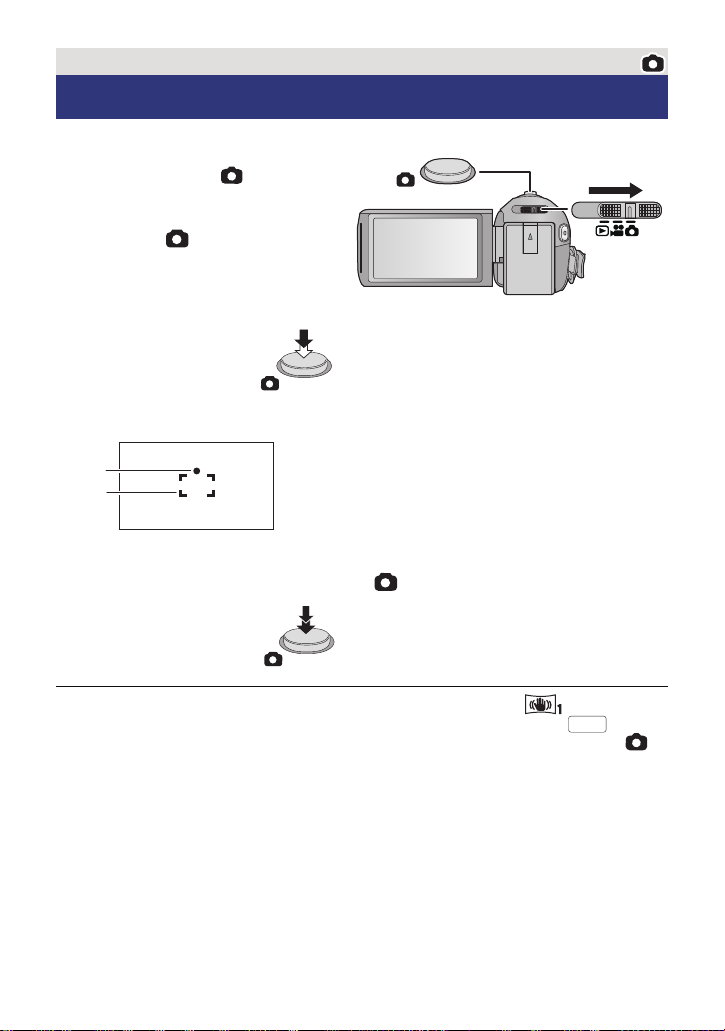
Base
Registrazione di immagini fisse
1 Passare alla modalità di
funzionamento .
2 Aprire il monitor LCD.
3 Premere parzialmente il
pulsante di scatto
dell'otturatore (solo per la
messa a fuoco automatica)
Indicazione della messa a fuoco:
A Indicazione della messa a fuoco:
4 Premere fino in fondo il pulsante .
± (La spia bianca lampeggia.): Messa a fuoco
in corso
¥ (La spia verde si accende.): A fuoco
Nessun indicatore: Messa a fuoco non riuscita.
B Area di messa a fuoco (all’interno dei segni di
delimitazione)
≥ Se si imposta la funzione stabilizzatore di immagine ottico (l 40) su ([MODO 1]), la
funzione di stabilizzatore di immagine sarà più efficace. (verrà visualizzato
(stabilizzatore di immagine ottico MEGA) quando si preme parzialmente il pulsante .)
≥ In condizioni di scarsa illuminazione, il flash incorporato lampeggia (l 48).
≥ Si consiglia di utilizzare un treppiede o il flash incorporato quando si riprendono foto in
luoghi scarsamente illuminati, poiché la velocità dell’otturatore si riduce.
≥ È anche possibile riprendere un'immagine sfiorando semplicemente il soggetto che si
desidera mettere a fuoco. (Funzione Tocco-scatto: l 44)
≥ Per stampare un'immagine, salvarla sulla scheda SD (l 95), quindi stamparla utilizzando
un PC o una stampante.
MEGA
- 22 -
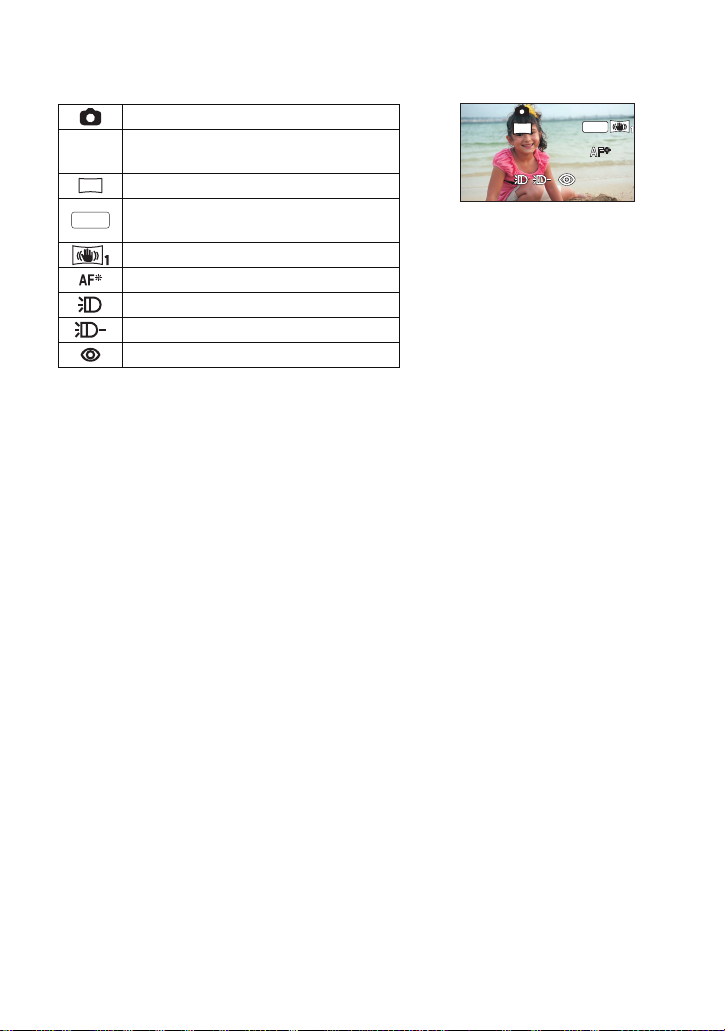
∫ Indicazioni visualizzate sullo schermo in modalità Registrazione di
MEGA
3
M
R3000R3000R3000
≥ Le indicazioni visualizzate sullo
schermo scompariranno se
quest'ultimo non viene utilizzato
per un determinato periodo di
tempo. Per visualizzarla
nuovamente, sfiorare lo schermo.
≥ Quando il numero di immagini fisse
registrabili scende al di sotto di 200
l'indicazione rimarrà sempre
visualizzata.
MEGA
immagini fisse
Indicazione operativa foto (l 120)
Numero di foto rimanenti
R3000
≥
lampeggia in rosso quando appare [0].
Dimensione delle foto (l 61)
3
M
MEGA stabilizzatore di immagine ottico
(l 22)
Stabilizzatore di immagine ottico (l 40)
Luce di ausilio AF (l 63)
Luce per foto (l 48)
Livello della luce per foto (l 48)
Riduzione degli occhi rossi (l 49)
∫ Indicazione di messa a fuoco
≥ L’indicazione di messa a fuoco mostra lo stato
della messa a fuoco automatica.
≥ L’indicazione di messa a fuoco non viene visualizzata in modalità messa a fuoco manuale.
≥ L’indicazione di messa a fuoco non appare o la messa a fuoco risulta difficile nei seguenti
casi.
jQuando nell’inquadratura ci sono sia soggetti vicini che soggetti lontani
jQuando la scena è scura
jQuando nell’inquadratura c’è una zona molto luminosa
jQuando nell’inquadratura ci sono solo linee orizzontali
∫ Indicazione sull’area di messa a fuoco
Quando ci sono oggetti con forte contrasto dietro il soggetto nell’area di messa a fuoco, il
soggetto potrebbe risultare sfocato. In questo caso, spostare gli oggetti con forte contrasto
fuori dall’area di messa a fuoco.
≥ L’area di messa a fuoco non viene visualizzata nelle seguenti condizioni
jQuando si utilizza la modalità automatica intelligente (ritratto)
jQuando si utilizza il tracking AF/AE
jQuando si usa lo zoom ottico extra
jQuando l’unità determina che è necessaria la luce di ausilio AF (l 63)
- 23 -
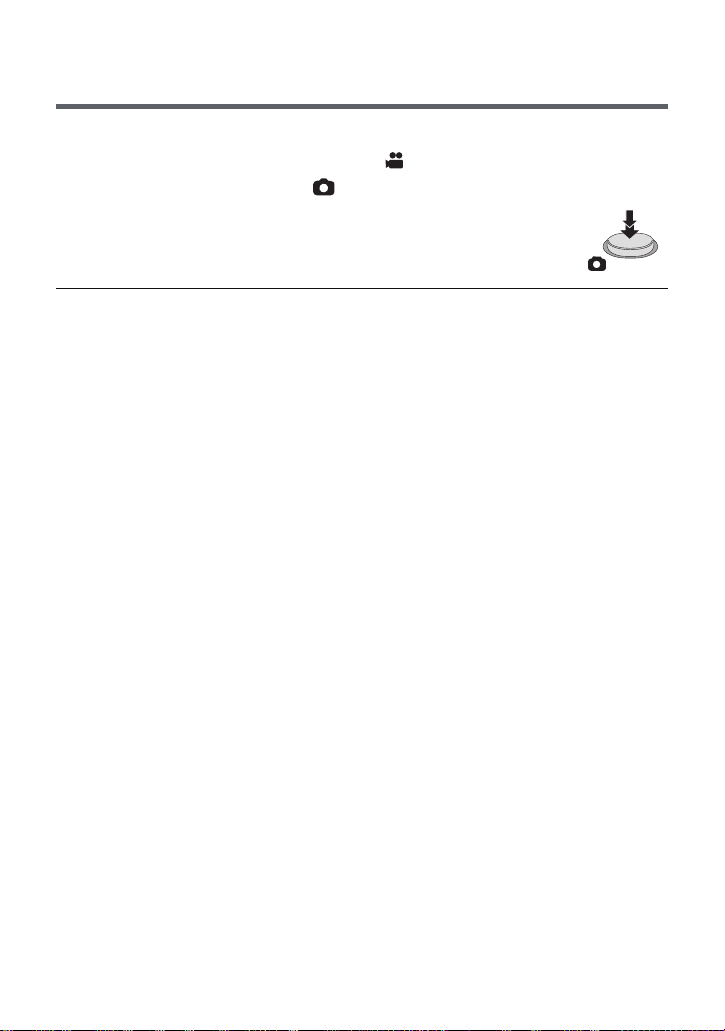
Ripresa di immagini fisse durante la registrazione di immagini in movimento
È possibile riprendere immagini fisse anche durante la registrazione di immagini in
movimento.
¬ Passare alla modalità di funzionamento .
Premere fino in fondo il tasto per riprendere l'immagine.
≥ È possibile riprendere delle immagini fisse mentre si stanno registrando
delle immagini in movimento. (Registrazione simultanea)
≥ Mentre si riprendono delle immagini fisse viene visualizzato il numero
residuo di immagini registrabili.
≥ Flash incorporato, Riduzione occhi rossi e Autoscatto (l 49) non sono disponibili.
≥ Mentre si registrano immagini in movimento o durante l’operazione di PRE-REC la qualità
delle immagini fisse è diversa da quella normale, per privilegiare la registrazione delle
immagini in movimento rispetto alla ripresa delle immagini fisse.
≥ Se si utilizza la registrazione simultanea mentre si registra un'immagine in movimento,
l'autonomia residua di registrazione si ridurrà. Se si spegne l'unità o si aziona l'interruttore
della modalità di funzionamento, è possibile che l'autonomia residua di registrazione
aumenti.
- 24 -
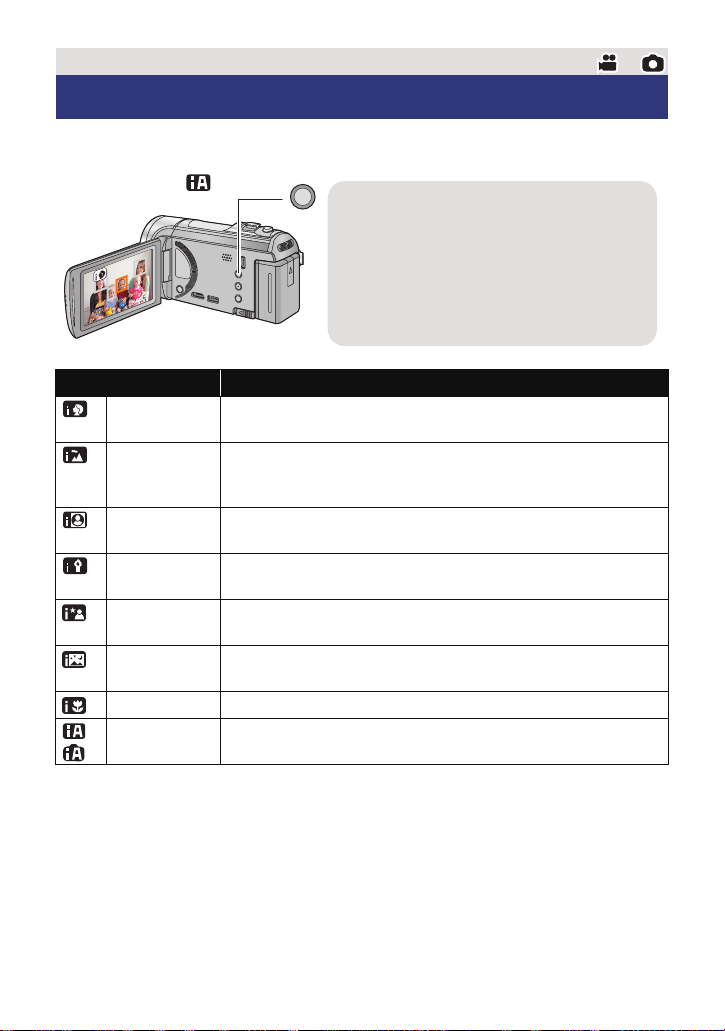
Base
Pulsante automatica intelligente/
manuale
Premere questo pulsante per passare dalla
modalità Automatica intelligente alla
modalità Manuale e viceversa.
≥ Per informazioni sulla modalità Manuale
vedere a pagina 64.
/MANUAL
Modalità automatica intelligente
Le seguenti modalità appropriate per la condizione sono impostate semplicemente puntando
l’unità su ciò che si desidera riprendere.
Modalità Effetto
Ritratto I volti vengono riconosciuti e messi a fuoco automaticamente, e la
Paesaggio L’intero paesaggio verrà ripreso con colori vividi e il cielo sullo
*1
Spettacolo Il soggetto viene ripreso chiaramente anche se è fortemente
*1
Bassa
luminosità
*2
Ritratto
notturno
*2
Paesaggio
notturno
*2
Macro Consente di riprendere avvicinandosi al soggetto.
*1
Normale Nelle altre modalità, il contrasto viene regolato in modo da
*2
*1 Solo in modalità registrazione di immagini in movimento
*2 Solo in modalità registrazione immagini fisse
luminosità viene regolata in modo da riprenderli chiaramente.
sfondo, anche se estremamente luminoso, non apparirà
sbiancato.
illuminato.
Consente di ottenere immagini molto chiare anche in condizioni di
oscurità o di luce crepuscolare.
Una persona e lo sfondo vengono ripresi con una luminosità vicina
a quella reale.
È possibile riprendere paesaggi notturni vividi diminuendo la
velocità dell’otturatore.
ottenere un'immagine nitida.
- 25 -
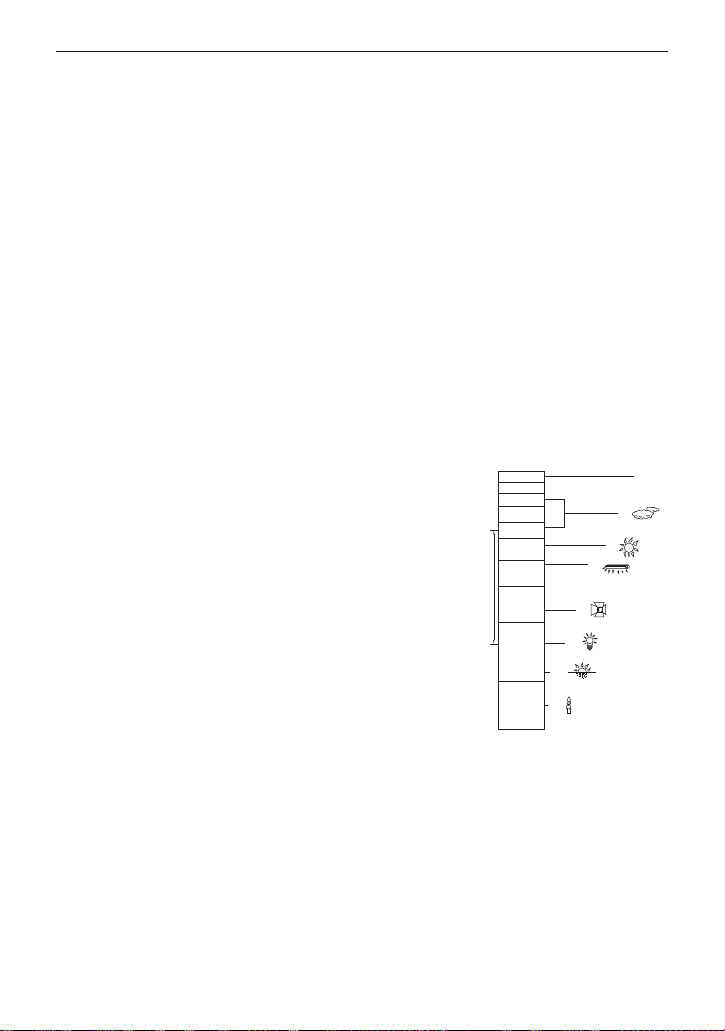
≥ In determinate condizioni di ripresa, è possibile che l’unità non entri nella modalità
4)
5)
6)
7)
8)
10 000K
9 000K
8 000K
7 000K
6 000K
5 000K
4 000K
3 000K
2 000K
2)
1)
3)
9)
desiderata.
≥ In modalità Ritratto, Spettacolo o Bassa luminosità, dopo il riconoscimento il volto verrà
evidenziato da un riquadro bianco. In modalità Ritratto, il soggetto più grande e vicino al
centro dello schermo verrà evidenziato da un riquadro arancione. (l 56)
≥ Si consiglia di utilizzare un treppiede in modalità Ritratto notturno e Paesaggio notturno.
≥ In determinate condizioni di ripresa è possibile che i volti non vengano riconosciuti; questo
avviene ad esempio quando sono di determinate dimensioni o sono ripresi da determinate
angolazioni, oppure quando si utilizza lo zoom digitale.
∫ Modalità automatica intelligente
Quando la modalità automatica intelligente è selezionata, il bilanciamento automatico del
bianco e la messa a fuoco automatica sono attivi e regolano automaticamente il
bilanciamento del colore e la messa a fuoco.
L’apertura e la velocità dell’otturatore vengono regolate automaticamente in base alla
luminosità del soggetto, per garantire una luminosità ottimale.
≥ Il bilanciamento del colore e la messa a fuoco potrebbero non venire regolate
automaticamente a seconda della sorgente di luce o delle scene. In questo caso,
configurare manualmente queste impostazioni. (l 65, 67)
Bilanciamento del bianco automatico
L’illustrazione indica l’intervallo operativo del bilanciamento del bianco automatico.
1) Intervallo effettivo per la regolazione automatica del
bilanciamento del bianco su questa unità
2) Cielo azzurro
3) Cielo nuvoloso (pioggia)
4) Luce solare
5) Luce fluorescente bianca
6) Lampada alogena
7) Lampada a incandescenza
8) Alba o tramonto
9) Luce di candela
Quando la regolazione automatica del bilanciamento del
bianco non funziona normalmente, regolarla manualmente.
(l 65)
Messa a fuoco automatica
L’unità effettua automaticamente la messa a fuoco.
≥ La messa a fuoco automatica non funziona correttamente nelle seguenti situazioni. In
questo caso utilizzare la modalità di messa a fuoco manuale. (l 67)
jRegistrazione contemporanea di soggetti distanti e ravvicinati
jRipresa di soggetti che si trovano al di là di un vetro coperto di polvere o di sporco
jRipresa di soggetti circondati da oggetti con superfici luminose o altamente riflettenti
- 26 -
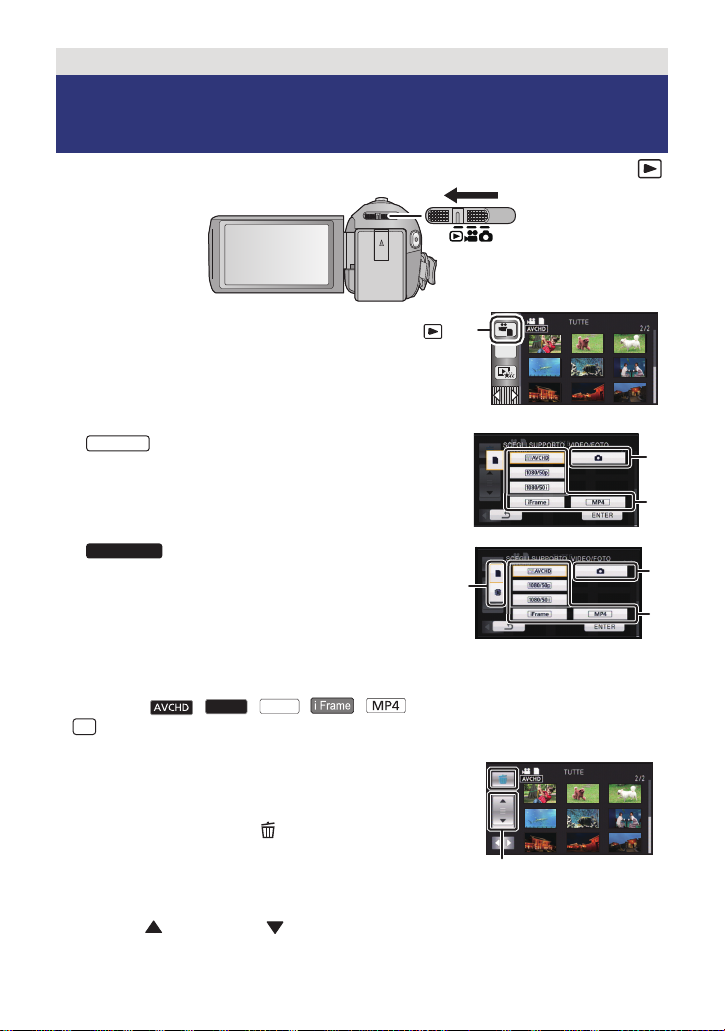
Base
HC-V500
HC-V500M
1080/50p
50p
Riproduzione di immagini in movimento/immagini fisse
1
Passare alla modalità di funzionamento .
2 Sfiorare l’icona di selezione della modalità
di riproduzione A. (l 16)
3
Selezionare la foto B o il formato di
registrazione del video C
riprodurre.
Selezionare il tipo di supporto D, quindi
selezionare la foto B o il formato di
registrazione del video C
riprodurre.
≥ Sfiorare [ENTER].
≥ L'icona viene visualizzata nella schermata delle anteprime quando viene sfiorata la voce
per i video ( , , , , )
≥ viene visualizzato nei video 1080/50p quando si sfiora [
che si desidera
che si desidera
1080/50i
ALL
ALL AVCHD].
4
Sfiorare la scena o l’immagine fissa da riprodurre.
≥ Quando nella schermata delle anteprime non vengono
eseguite operazioni per circa 5 secondi, verrà visualizzata la
schermata con l'indicazione e la leva di scorrimento delle
anteprime E.
Per informazioni sulla cancellazione, consultare pagina 81.
≥ Per visualizzare la pagina successiva (precedente):
j
Far scorrere la schermata delle anteprime verso l'alto (verso il basso) tenendola premuta.
jSfiorare (freccia in su)/ (freccia in giù) sulla leva di scorrimento delle anteprime.
- 27 -
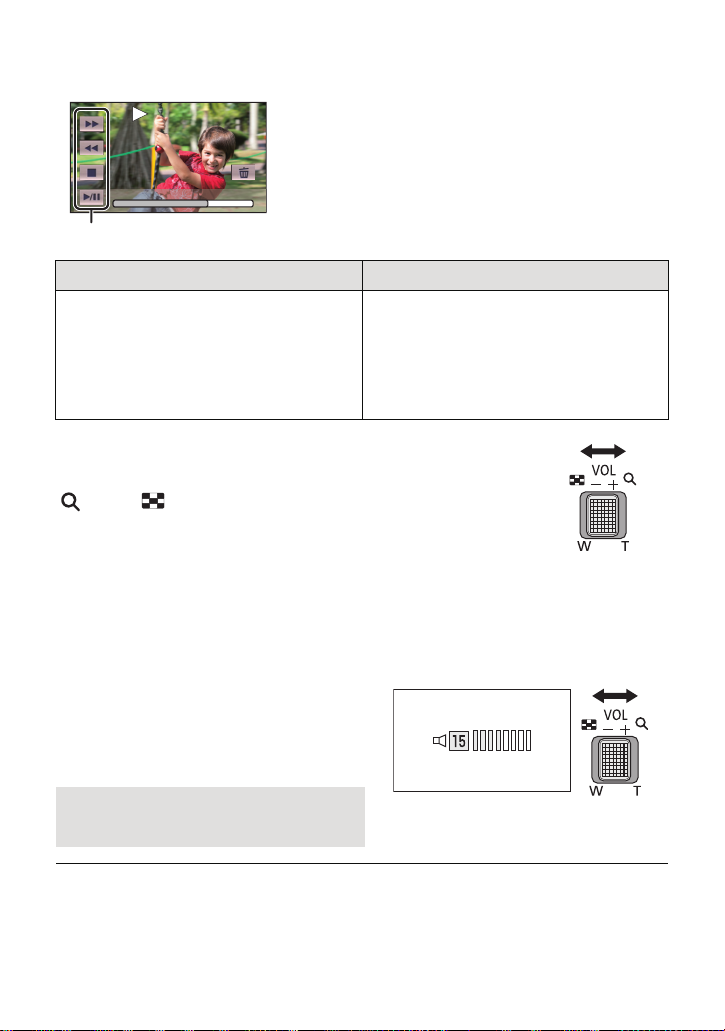
5 Selezionare l’operazione di riproduzione sfiorando l’icona operativa.
0h01m30s0h01m30s0h01m30s
F Icona operativa
≥ Le icone funzione e le schermate scompaiono quando
non vengono sfiorate per un determinato periodo di
tempo. Per visualizzarle nuovamente, sfiorare lo
schermo.
Riproduzione di immagini in movimento Riproduzione di immagini fisse
1/;: Riproduzione/pausa
6: Riavvolgimento
5: Riproduzione veloce in avanti
∫: Interrompe la riproduzione e
mostra le anteprime.
∫ Modifica della visualizzazione delle anteprime
Mentre è visualizzata l'anteprima, la visualizzazione delle anteprime
cambia nel seguente ordine se si sposta la leva dello zoom verso il lato
o il lato .
20 scene () 9 scene () 1 scena () Indice fotogrammi Highlight &
Time* (l 70)
* L'indice dei fotogrammi Highlight & Time può essere impostato solo in
modalità Riproduzione di immagini in movimento.
≥ Se l’unità viene spenta o viene cambiata la modalità di funzionamento verrà ripristinata la
visualizzazione di 9 scene.
≥ Quando si utilizza la vista a tutto schermo, o si tiene premuta un'anteprima quando si utilizza la
vista con 20 o 9 immagini, vengono visualizzate la data e l'ora della registrazione quando si
riproducono delle immagini in movimento, e la data di ripresa e il numero del file quando si
riproducono delle immagini fisse.
∫ Regolazione del volume
dell’altoparlante
Utilizzare la leva del volume per regolare il
volume dell'altoparlante durante la riproduzione
di immagini in movimento.
1/;: Avvio/pausa della presentazione
(riproduzione delle immagini fisse
in ordine numerico).
2;
: Riproduce l’immagine precedente.
;1
: Riproduce l’immagine successiva.
∫: Interrompe la riproduzione e
mostra le anteprime.
Verso “r”: Per aumentare il volume
Verso “s”: Per diminuire il volume
≥ Il suono sarà udibile solo durante la normale riproduzione.
≥ Se la riproduzione rimane in pausa per 5 minuti di seguito, lo schermo visualizza nuovamente le
anteprime.
≥ Il tempo residuo per la riproduzione verrà resettato al valore di 0h00m00s per ogni scena.
≥ Quando si esegue una riproduzione con selezionato [ALL AVCHD], è possibile che lo schermo
diventi temporaneamente nero quando si passa da un video all'altro.
- 28 -
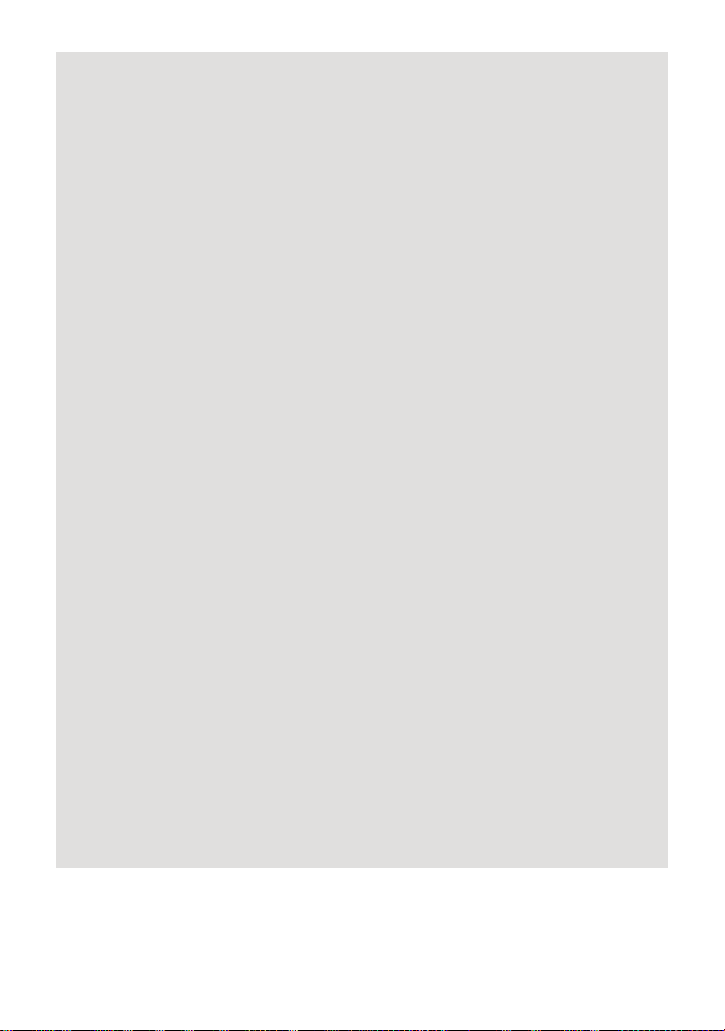
Compatibilità delle immagini in movimento
≥ Questa unità supporta il formato AVCHD Progressive/il formato AVCHD/il formato
MPEG-4 AVC.
Formato AVCHD Progressive
≥ Il segnale video per AVCHD Progressive che può essere riprodotto con questa unità è
1920k1080/50p.
≥ La riproduzione sull’unità di video registrati o creati con un altro apparecchio può
risultare non corretta o impossibile, e altri prodotti possono non riprodurre
correttamente o non riprodurre per niente video registrati su questa unità, anche se il
prodotto supporta AVCHD Progressive.
Formato AVCHD
≥ I segnali video AVCHD che possono essere riprodotti con questa unità sono
1920k1080/50i, 1920k1080/25p e 1440k1080/50i.
≥ La riproduzione sull’unità di video registrati o creati con un altro apparecchio può
risultare non corretta o impossibile, e altri prodotti possono non riprodurre
correttamente o non riprodurre per niente video registrati su questa unità, anche se il
prodotto supporta AVCHD.
Formato iFrame
≥ Il segnale video iFrame che può essere riprodotto con questa unità è 960k540/25p.
≥ Le immagini in movimento registrate in formato AVCHD e iFrame non sono compatibili
tra loro.
≥ La riproduzione sull’unità di video registrati o creati con un altro apparecchio può
risultare non corretta o impossibile, e altri prodotti possono non riprodurre
correttamente o non riprodurre per niente video registrati su questa unità, anche se il
prodotto supporta iFrame.
Formato MP4
≥ È possibile riprodurre solo le immagini in formato MP4 (640k360/25p) create con
questa unità.
≥ Su altri apparecchi è possibile che non si riesca a riprodurre i video creati con questa
unità, o che risultino di qualità inferiore, anche se gli apparecchi in questione
supportano il formato MP4.
Compatibilità delle immagini fisse
≥ Questa unità è conforme allo standard unico DCF (Design rule for Camera File system)
stabilito dalla JEITA (Japan Electronics and Information Technology Industries
Association).
≥ Il formato di file delle immagini fisse supportato da questa unità è JPEG. (Non tutti i file
in formato JPEG verranno riprodotti.)
≥ Questa unità può riprodurre con scarsa qualità o non riprodurre le immagini fisse
registrate o create con altri prodotti e altri prodotti possono riprodurre con scarsa
qualità o non riprodurre le immagini fisse registrate con questa unità.
- 29 -
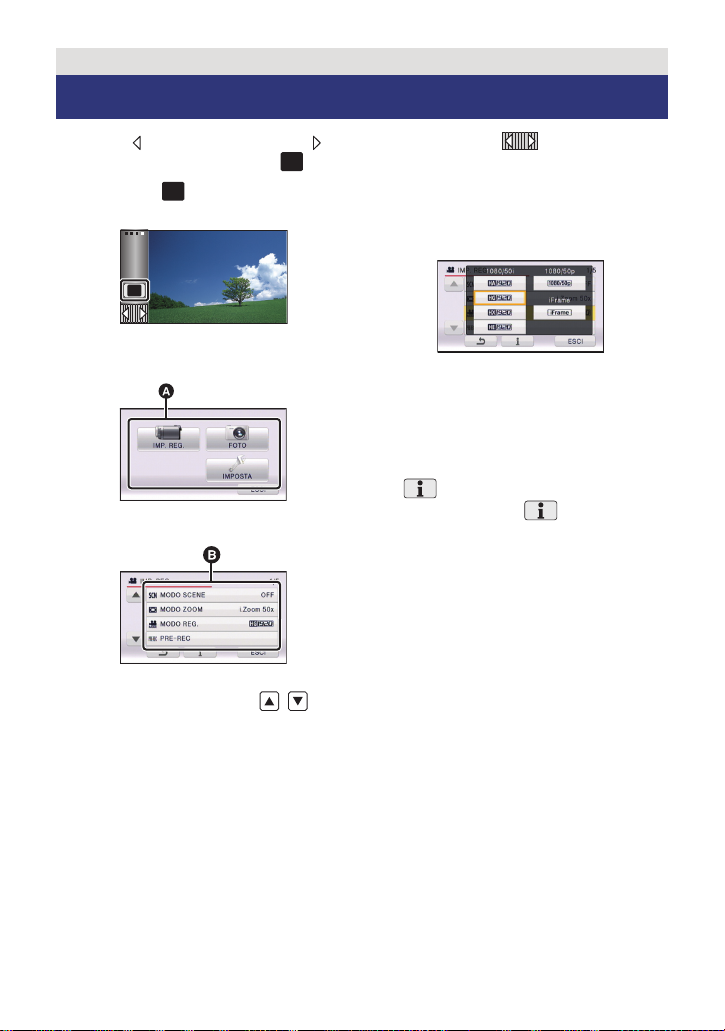
Base
MENU
MENU
MENU
Come utilizzare la schermata dei menu
≥ Sfiorare (freccia verso sinistra)/ (freccia verso destra) in nel menu a
sfioramento per visualizzare . (l 16)
1 Sfiorare .
2 Sfiorare il menu principale A.
3 Sfiorare il sottomenu B.
4 Sfiorare la voce desiderata per
immettere l’impostazione.
5 Sfiorare [ESCI] per uscire
dall’impostazione del menu.
∫ Informazioni sulla
visualizzazione della guida
Dopo che si è sfiorato , sfiorando i
sottomenu e le voci verranno visualizzati
una descrizione delle funzioni e dei
messaggi di conferma delle impostazioni.
≥ Una volta visualizzati i messaggi, la
visualizzazione della guida viene
annullata.
≥ La pagina precedente (o successiva)
viene visualizzata sfiorando / .
- 30 -
